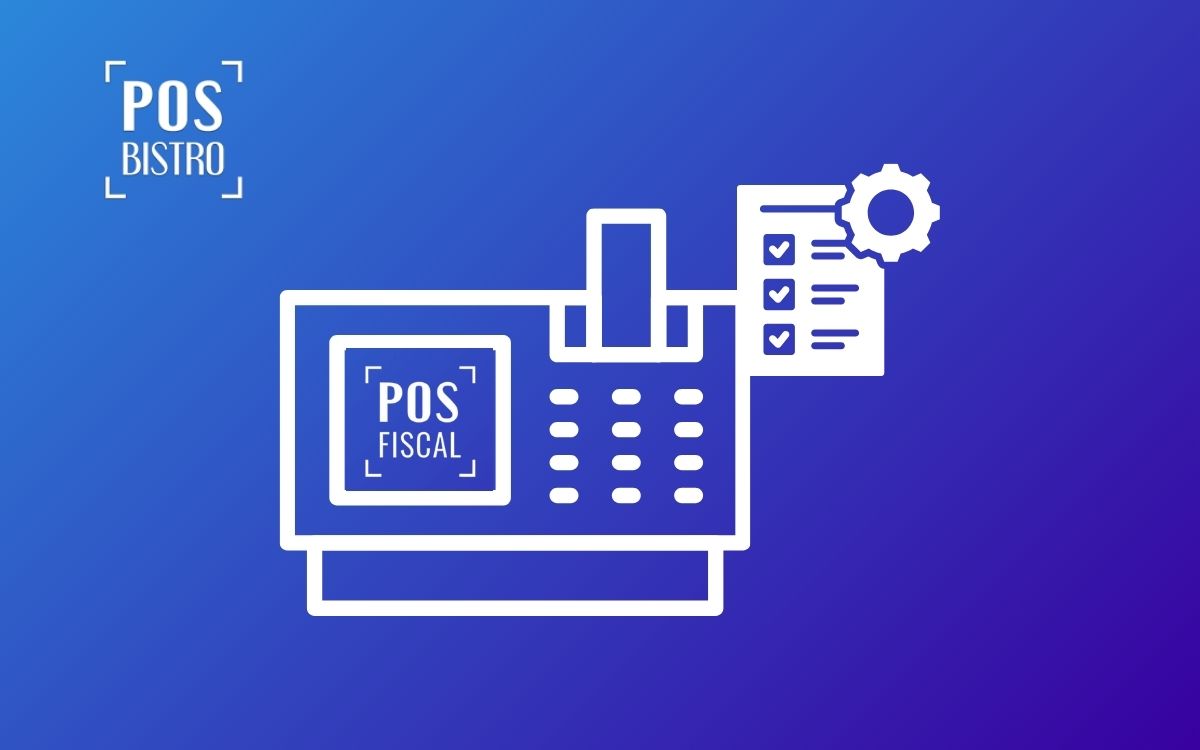1. Słownik pojęć
1.1 Kasa wirtualna
Kasa rejestrująca mająca postać oprogramowania (aplikacji) instalowanego na autoryzowanym urządzeniu. Kasa wirtualna jest alternatywą dla obecnie użytkowanych kas rejestrujących u podatników wskazanych w drodze Rozporządzenia przez Ministra Finansów.
1.2 Aplikacja POSfiscal
Aplikacja przeznaczona do instalacji na autoryzowanych urządzeniach z systemem operacyjnym Android 10 (API 29) lub nowszym, która umożliwia uruchomienie i fiskalizację kasy rejestrującej mającej postać oprogramowania.
1.3 Urządzenie kasowe
Urządzenie z systemem operacyjnym Android, na którym zainstalowana jest aplikacja kasowa POSfiscal, spełniające minimalne wymagania techniczne oraz certyfikowane przez właściwy organ państwowy.
1.4 Fiskalizacja
Proces polegający na uruchomieniu trybu fiskalnego kasy wirtualnej. Fiskalizacja obejmuje następujące elementy: zgłoszenie kasy do Centralnego Repozytorium Kas (CRK), wymianę certyfikatów, nadanie numeru unikatowego oraz ewidencyjnego, wydanie raportu fiskalizacji oraz pobranie harmonogramu. Do przeprowadzenia fiskalizacji konieczne są m.in.:
- stawki PTU,
- nagłówek (nazwa i adres siedziby firmy, miejsce instalacji drukarki),
- NIP firmy/właściciela kasy wirtualnej,
- dane odpowiedniego urzędu skarbowego,
- NIP producenta kasy.
Proces fiskalizacji kasy wirtualnej wymaga połączenia z siecią internet (Wi-Fi lub GSM).
1.5 Tryb fiskalny
Tryb pracy kasy obejmujący nieprzerwany okres od czasu dokonania fiskalizacji do czasu wystawienia raportu fiskalnego rozliczeniowego albo łącznego raportu fiskalnego rozliczeniowego. Każda dokonana sprzedaż jest rejestrowana w pamięci fiskalnej i chronionej, potwierdzona paragonem fiskalnym (papierowym i/lub e-paragonem) lub paragonem fiskalnym z NIP nabywcy (papierowym i/lub e-paragonem). Wykonanie raportu fiskalnego dobowego powoduje zapis danych do pamięci fiskalnej. Dane w tym trybie są wysyłane do repozytorium. W przypadku kasy pracującej w trybie fiskalnym nie ma możliwości usuwania i zmiany danych zapisanych w bazie danych kasy, z wyłączeniem bazy towarów i usług.
1.6 Tryb tylko do odczytu
Tryb, w którym jest możliwy odczyt danych z bazy danych kasy zapisanych w okresie poprzedzającym przejście kasy w tryb tylko do odczytu oraz jest niemożliwy zapis kolejnych danych w bazie danych kasy, a także jest niemożliwa zmiana tego trybu na inny. Sprzedaż oraz wykonywanie wydruków niefiskalnych są zablokowane. Przejście w tryb tylko do odczytu może być spowodowane:
- wykonaniem 1830 raportów fiskalnych dobowych (RFD),
- wykonaniem raportu rozliczeniowego.
Ważne: Wraz z zamykaniem 30 ostatnich raportów z dostępnej puli, kasa wyświetla alert.
1.7 Tryb obsługi kasy
Tryb pracy kasy wirtualnej, podczas którego kasa nie wystawia dokumentów fiskalnych, nie wykonuje zapisów w bazie danych kasy i zapewnia przesyłanie danych wyłącznie w celu sprawdzenia poprawności działania kasy wirtualnej, w tym jej komunikacji z Centralnym Repozytorium Kas.
1.8 Tryb niefiskalny
Tryb, w którym urządzenie pracuje do momentu fiskalizacji, tożsamy z trybem obsługi kasy. Jest wykorzystywany w celach szkoleniowych. Nie są w nim realizowane zapisy w pamięci fiskalnej oraz nie następują wydruki. Przed rozpoczęciem ewidencji sprzedaży niezbędne jest zafiskalizowanie kasy wirtualnej mającej postać oprogramowania.
1.9 Numer ewidencyjny
Indywidualny i niepowtarzalny numer nadawany kasie wirtualnej podczas fiskalizacji, zapisany w bazie danych kasy wirtualnej, identyfikujący kasę w Centralnym Repozytorium Kas.
1.10 Numer unikatowy
Indywidualny i niepowtarzalny numer nadawany kasie wirtualnej, zapisany w bazie danych kasy, identyfikujący jednoznacznie każdą kasę z przydzielonym jej certyfikatem.
1.11 Raport fiskalny fiskalizacji
Raport fiskalny wystawiony przy użyciu kasy wirtualnej, potwierdzający dokonanie fiskalizacji i przesłany do Centralnego Repozytorium Kas.
1.12 Paragony fiskalne
Dokumenty fiskalne drukowane lub wystawiane w formie elektronicznej (e-paragony), gdy urządzenie pracuje w trybie fiskalnym. Należą do nich paragony sprzedażowe, raporty dobowe, szczegółowe okresowe i miesięczne. Każdy z nich posiada numer unikatowy, logo fiskalne i swój numer. Numer paragonu nazwany jest „licznikiem paragonów fiskalnych”. Numer raportu fiskalnego dobowego nazwany „licznikiem raportów fiskalnych”.
Treść paragonu fiskalnego powinna zawierać następujące informacje:
- Nazwę podatnika i jego adres,
- Numer identyfikacji podatkowej użytkownika (NIP),
- Numer kolejny paragonu,
- Datę i czas sprzedaży,
- Nazwę towaru lub usługi,
- Ilość towaru lub usługi,
- Ceny jednostkowe towarów i usług,
- Wartość sprzedaży, stawki i kwoty podatku,
- Łączną kwotę podatku,
- Kwotę należności,
- Logo fiskalne PL i pełny numer unikatowy (trzy litery i 10 cyfr).
1.13 Wydruki niefiskalne
Przez wydruk niefiskalny rozumie się każdy dokument wydrukowany przez kasę inny niż dokument fiskalny. Każdy z nich posiada na początku i na końcu komunikat #NIEFISKALNY#. Do wydruków niefiskalnych można zaliczyć m.in: wydruk raportu oprogramowania drukarki lub potwierdzenie płatności kartą.
1.14 Baza towarowa i kody SKU
SKU (Stock Keeping Unit) są to alfanumeryczne kody identyfikujące dany towar lub usługę, który posiadamy w bazie towarowej (bazie SKU) urządzenia fiskalnego. Pojemność bazy SKU jest ograniczona przez pamięć urządzenia kasowego. Kod SKU to pojedynczy zapis w bazie towarowej kasy, na temat którego kasa posiada informacje o nazwie, przyporządkowanej do niego stawce PTU, ew. cenie, kodzie kreskowym. Kasa wirtualna nie posiada w sobie bazy SKU.
1.15 Centralne Repozytorium Kas (CRK)
System informatyczny w rozumieniu ustawy, prowadzony przez Szefa Krajowej Administracji Skarbowej, którego podstawowym celem jest odbieranie, gromadzenie danych przekazywanych przez kasy rejestrujące, komunikacja z kasami rejestrującymi w zakresie niezbędnym do ich konfiguracji oraz realizowanie innych zadań dla celów kontrolnych i analitycznych.
1.16 Totalizery
Wewnętrzne liczniki kasy wirtualnej, w których przechowywane są informacje o sprzedaży w poszczególnych stawkach podatkowych (A, B, C, D, E, F, G), liczbie wystawionych paragonów oraz liczbie i kwocie anulowanych paragonów. Totalizery są zerowane po wykonaniu raportu dobowego.
1.17 Pamięć chroniona
Oprogramowanie zainstalowane na urządzeniu fiskalnym mające dostęp do elektronicznego nośnika danych, umożliwiające zapis i odczyt dokumentów fiskalnych i niefiskalnych tworzonych przez kasę wirtualną pod bezpośrednią kontrolą programu pracy kasy wirtualnej, w sposób uniemożliwiający zmianę dokumentów bez wykrycia tego zdarzenia w trakcie weryfikacji zapisów z zawartością pamięci fiskalnej.
1.18 Pamięć fiskalna
Elektroniczna pamięć umieszczona wewnątrz urządzenia fiskalnego, na której zapisywane są m.in. wszystkie raporty dobowe wykonywane przez kasę wirtualną. Danych zapisanych w pamięci fiskalnej nie można w żaden sposób zmienić, istnieje tylko możliwość odczytu. Na podstawie zapisów w pamięci fiskalnej generowane są raporty okresowe. Pamięć fiskalna jest zabezpieczona oprogramowaniem przed likwidacją zapisów dokonanych w jej rejestrach, a dane wysyłane są do Centralnego Repozytorium Kas.
1.19 Zawartość elektroniczna
Zawartość wszystkich pól dokumentów wystawianych za pomocą kasy wirtualnej przesłanych do repozytorium.
1.20 Waluta ewidencyjna
Waluta, w której rejestrowane są obroty w pamięci fiskalnej (prowadzona jest aktualna sprzedaż). Informacja o wybranej walucie zapisywana jest do bazy danych, która może pomieścić 30 zapisów o zmianie waluty głównej. Zmiany waluty głównej można dokonać przed fiskalizacją oraz w trakcie pracy kasy. Do oznaczania nazw walut można stosować tylko kody literowe stosowane przez Narodowy Bank Polski.
1.21 E-paragon
Paragon wystawiany w formie elektronicznej. E-paragon może być wydany nabywcy tylko za jego zgodą i w sposób z nim ustalony (np. e-mail, SMS). Aby sprzedawca mógł wystawić e-paragon musi korzystać z kasy online, czyli urządzenia, które przesyła dane z kasy za pomocą łącza internetowego do CRK (np.: wirtualna kasa POSfiscal).
1.22 Waluta obca
Waluta obca to pieniądze niebędące w kraju prawnym środkiem płatniczym oraz międzynarodowe jednostki rozrachunkowe, tzn. wymienialne jednostki rozrachunkowe stosowane w rozliczeniach międzynarodowych. Aktualne przepisy prawne wymagają, by każda kasa fiskalna umożliwiała umieszczanie na dokumencie fiskalnym wyczerpujących informacji o rozliczeniu w obcej walucie.
1.23 Tryb bezpieczny
Tryb bezpieczny kasy oznacza, że weryfikacja stanu bezpieczeństwa kasy i urządzenia przebiegła pomyślnie. Weryfikowane są m.in. następujące elementy: poprawność bazy danych, homologacja kasy, ingerencja w system operacyjny urządzenia (np. zrootowanie urządzenia), czy model urządzenie znajduje się na liście urządzeń certyfikowanych przez producenta kasy.
1.24 Terminal płatniczy softpos
Rozwiązanie w formie oprogramowania umożliwiające przyjmowanie zbliżeniowych płatności bezgotówkowych bezpośrednio na urządzeniu mobilnym z systemem Android wyposażonym w moduł komunikacji NFC.
1.25 Zaliczka
Zaliczka to kwota wniesiona przez jedną ze stron umowy stanowiąca część zapłaty za przedmiot umowy, niezrealizowaną dotąd usługę. Po jej wykonaniu zamawiający płaci całość określonej kwoty pomniejszoną o wniesioną wcześniej zaliczkę. W Kodeksie cywilnym nie znajdziemy definicji zaliczki, więc trzeba przyjąć, że jest to umowa wzajemna zawierana między dwoma stronami.
2. Podstawowe informacje
2.1 Data i czas
Zgodnie z obowiązującymi przepisami użytkownik urządzenia fiskalnego może samodzielnie zmienić czas, jedynie po nieudanej automatycznej synchronizacji daty i czasu oraz po nieudanej próbie synchronizacji na żądanie użytkownika. Czas może być zmieniany po zakończeniu raportu dobowego, a przed rozpoczęciem sprzedaży. Wprowadzana data nie może być wcześniejsza niż ostatnia zapisana w bazie danych urządzenia fiskalnego. Suma wykonanych zmian nie może przekroczyć +/- 2 godzin w okresie między wystawieniem raportu fiskalnego dobowego a rozpoczęciem pierwszej sprzedaży. Przed rozpoczęciem sprzedaży należy upewnić się, czy data i czas kasy wirtualnej są prawidłowe.
2.2 Wymagania techniczne
Kasa wirtualna do poprawnej pracy wymaga instalacji na urządzeniu pracującym pod kontrolą systemu Android w wersji 8.0 lub wyższej (od poziomu API 26) oraz posiadającym procesor w architekturze ARM. Urządzenie powinno być wyposażone w zasilacz sieciowy 5V min. 2.0A oraz przewód do ładowania (w zależności od urządzenia micro USB lub USB C). Urządzenie musi mieć zapewnione stabilne połączenie z internetem (Wi-Fi lub GSM). Urządzenie kasowe, na którym zainstalowana jest kasa zapewnia możliwość wydruków paragonów w formie papierowej za pośrednictwem nieodłącznej drukarki (nie istnieje możliwość odłączenia tych komponentów bez uszkodzenia urządzenia) lub kompatybilnej drukarki paragonowej, która komunikuje się z programem kasy sieciowo za pomocą protokołu komunikacyjnego ESC/POS. Drukarka zapewnia możliwość czytelnego wydruku w trybie graficznym o szerokości:
- 378 pikseli w przypadku ustawienia 42 znaków w linii,
- 396 pikseli w przypadku ustawienia 44 znaków w linii,
- 576 pikseli w przypadku ustawienia 64 znaków w linii.
Drukarka musi być wyposażona w rolkę papieru termicznego o szerokości nie mniejszej niż 57 mm. Kasa zapewnia wydruk o szerokości minimum 57 mm, a znaki nie są mniejsze niż 2.5 mm.
Kasa powiązana jest wyłącznie z jednym urządzeniem, na którym dokonano fiskalizacji. Nie dokonuje się fiskalizacji kolejny raz w oparciu o używany już certyfikat. Kasa po fiskalizacji nie uruchamia się na innym urządzeniu. Jeżeli weryfikacja nie przebiegnie pomyślnie, na ekranie urządzenia zostanie wyświetlony komunikat o błędzie oraz nastąpi blokada kasy wirtualnej do momentu rozwiązania problemu.
Nazwa towaru lub usługi na paragonie drukowanym przez kasę może składać się minimalnie z 1, a maksymalnie z 80 znaków. Jeden paragon fiskalny nie ma ograniczeń w ilości pozycji (nazw towarów lub usług). Zafiskalizowana kasa do pracy wymaga minimum 2048 MB wolnej pamięci na dysku lokalnym, w przeciwnym razie blokuje sprzedaż.
2.3 Opis środowiska, z którym współpracuje kasa
Android to system operacyjny stworzony przez Google, pierwotnie dedykowany na urządzenia przenośne, obsługujący interfejs dotykowy w celu komunikacji z użytkownikiem. Monolityczne jądro Linux oraz inne, kluczowe elementy systemu dystrybuowane są na licencji wolnego i otwartego oprogramowania. Oznacza to, że dowolny producent oprogramowania może stworzyć wersję systemu dopasowaną do jego potrzeb. Czołowi producenci konsumenckiego sprzętu elektronicznego wykorzystują system Android w urządzeniach takich jak smartfony, tablety, kompatybilne telewizory czy nawet samochody, jednocześnie implementując do niego wszelakie funkcje – obsługę sieci komórkowych, funkcję osobistego asystenta (Personal Digital Assistant), obsługę kamer wysokich rozdzielczości, obsługę czujników biometrycznych, systemy nawigacji GPS oraz wiele innych funkcji multimedialnych. Urządzenia konsumenckie posiadają możliwość instalowania dodatkowego oprogramowania i w tym kontekście nie posiadają ograniczeń. Nie mniejszą popularność system Android zdobył na rynku rozwiązań biznesowych. Współcześnie często można się z nim spotkać w przenośnych lub stacjonarnych punktach sprzedaży (point of sale), drukarkach paragonowych, terminalach płatniczych lub w urządzeniach które łączą wymienione funkcje. System Android przygotowany do obsługi takich urządzeń pozbawiony jest swoich funkcji multimedialnych, niemożliwa jest na nim konsumpcja treści. Możliwość instalacji aplikacji dodatkowych ograniczona jest do wybranych aplikacji kas sprzedażowych, aplikacji obsługujących transakcje bezgotówkowe lub wydruki paragonów. Możliwość „zamknięcia” systemu i ograniczenie jego działania do wykonywania tylko konkretnych operacji zapewnia jego bezpieczeństwo i skuteczność pracy. W odróżnieniu od systemów Microsoft Windows, gdzie użytkownik najczęściej posiada dostęp do wszystkich katalogów systemu, dysków lub innych urządzeń z pamięcią nieulotną, Android wykorzystuję strukturę plików pochodzącą z systemów Linux. Wiąże się to z ograniczeniami dostępu do większości komponentów systemu. Pamięć nieulotna urządzenia podzielona jest na minimum 5 partycji, z czego dostęp dla użytkownika przewidziany jest tylko dla jednej.
2.4 Opis sprzętu, z którym współpracuje kasa
Wszystkie wymagane funkcjonalności zapewnia urządzenie spełniające minimalne wymagania techniczne:
- system operacyjny Android w wersji 10 (API 29) lub nowszy oraz system Sunmi OS,
- brak dostępu ROOT,
- sklep Sunmi App Store,
- pamięć RAM 2GB lub więcej, typ LPDDR3 lub nowszy,
- procesor Arm Cortex-A53 1.4 GHz (minimum 4 rdzenie, architektura 64-bit) lub lepszy,
- pamięć wbudowana 16 GB lub więcej, typ eMMC lub lepszy,
- procesor graficzny Adreno 308/Mali-T860 MP2 lub lepszy,
- ekran: 5”, 1280x720px, panel dotykowy pojemnościowy, 1 punkt dotyku,
- GPS, A-GPS, NFC, bluetooth 4.0+,
- łączność GSM 4G LTE – jest wymagana do połączenia z internetem, jeżeli połączenie Wi-Fi nie jest używane,
- łączność Wi-Fi 2.4GHz 802.11g – jest wymagana do połączenia z internetem, jeżeli połączenie GSM 4G LTE nie jest używane lub urządzenie nie posiada drukarki wbudowanej (w celu zastosowania kompatybilnej drukarki LAN),
- drukarka wbudowana – drukarka termiczna o minimalnej wydajności 12 linii/s, szerokość papieru 57 mm lub 80 mm, średnica rolki 40 mm. Drukarka wbudowana jest wymagana, jeżeli kompatybilna drukarka LAN nie jest używana,
- drukarka LAN – drukarka termiczna działająca w oparciu o protokół ESC/POS o minimalnej wydajności 26 mm/s, rozdzielczości 203 DPI oraz szerokości rolki od 57 mm do 110 mm. Drukarka LAN jest wymagana, jeżeli urządzenie nie posiada drukarki wbudowanej.
Wymienione wyżej parametry techniczne spełnia m.in. urządzenie Sunmi V2s. Oprogramowanie POSfiscal dystrybuowane jest przez Sklep Sunmi oraz stronę posfiscal.com. Producent kasy POSfiscal nie przewidział żadnych urządzeń dodatkowych, których zakup jest konieczny, aby kasa działała prawidłowo. Istnieją zewnętrzne urządzenia przystosowane do pracy z kasą POSfiscal. Kasa obsługuje płatności bezgotówkowe poprzez połączony terminal płatniczy ECR-EFT (FROB) oraz poprzez moduł NFC za pośrednictwem aplikacyjnego terminala płatniczego typu softpos Viva Wallet POS lub Fiserv PolCard Go. Jeżeli użytkownik zdecyduje się wykorzystać terminal ECR-EFT (FROB), zobowiązany jest zakupić osobny, kompatybilny terminal płatniczy. Lista kompatybilnych urządzeń znajduje się pod linkiem https://frob.pl/protokol-ecr-eft/#ECREFT. Opcjonalnie istnieje możliwość połączenia następujących urządzeń w celu ułatwienia sprzedaży:
- bezprzewodowego skanera kodów QR / barcode – kasa POSfiscal obsługuje bezprzewodowy skaner kodów DATALOGIC QuickScan QBT2400. Wykorzystuje on technologię Bluetooth,
- aplikacji kompatybilnej z protokołem komunikacyjnym kasy wirtualnej mającej postać oprogramowania POSfiscal służącym do fiskalizacji i drukowania dokumentów. Połączenie możliwe tylko poprzez komunikację LAN.
2.5 Naprawa i modyfikacja urządzenia fiskalnego
Nigdy nie należy wykonywać samodzielnie napraw i modyfikacji urządzenia fiskalnego z wyjątkiem czynności opisanych w niniejszej instrukcji. Powinny one być zlecone autoryzowanemu serwisowi. Osobom niepowołanym nie wolno, pod groźbą utraty gwarancji i kary grzywny ze strony Skarbu Państwa modyfikować zabezpieczeń systemowych urządzenia fiskalnego. Rozporządzenia Ministra Finansów z dnia 26 maja 2020 r. w sprawie kas rejestrujących mających postać oprogramowania (Dz.U. poz. 957) nakłada na podatnika stosującego kasę wirtualną m.in.: odpowiedzialność za poprawność instalacji, fiskalizacji, integralność i bezpieczeństwo przechowywania gromadzonych danych, ich przekazywania do CRK, zapewnienie łączności, zabezpieczenie przed ingerencją innego oprogramowania lub osób w dane kasy. Rozporządzenie nie przewiduje pojęcia „serwisu” i „serwisanta” dla kas wirtualnych – użytkownik postępuje zgodnie z niniejszą instrukcją. Jakakolwiek niezgodność danych w programie kasy wirtualnej oraz zgromadzonej bazie wystawionych paragonów spowoduje blokadę kasy, konieczność jej wyrejestrowania w Urzędzie Skarbowym i nabycia nowej kasy.
2.6 Paragony i raporty dobowe
Każda transakcja powinna zakończyć się wydrukowaniem paragonu w formie papierowej i/lub wysłaniem e-paragonu, który zgodnie z przepisami należy wręczyć i/lub wysłać drogą elektroniczną osobie kupującej. Każdy dzień pracy (sprzedaży) należy zakończyć wykonaniem fiskalnego raportu dobowego. Kasa nie posiada funkcji zerowania rejestrów dobowej sprzedaży.
2.7 Komunikacja z Centralnym Repozytorium Kas (CRK)
Podatnik po uruchomieniu trybu fiskalnego zgodnie z rozporządzeniem jest obowiązany zapewnić stałe połączenie internetowe (we własnym zakresie i na własny koszt) umożliwiające automatyczne lub na żądanie przesyłanie danych między kasą wirtualną a Centralnym Repozytorium Kas, zgodnie z harmonogramem przesyłania danych (nie rzadziej niż co 2 godziny). Automatycznemu przesyłaniu danych z kasy do Centralnego Repozytorium Kas podlegają dokumenty fiskalne oraz inne dane związane z używaniem kasy wirtualnej, zapisane w bazie danych kasy wirtualnej od czasu poprzedniego automatycznego przesyłania danych. W sytuacji braku komunikacji z CRK, co w konsekwencji uniemożliwia pobranie klucza autoryzacji na kolejne okresy, kasa wirtualna zablokuje możliwość prowadzenia sprzedaży (klucz pobierany jest codziennie, CRK udostępnia dla kasy klucze na aktualny dzień i dwa kolejne). Podatnik ponosi odpowiedzialność karno-skarbową ze strony Skarbu Państwa za brak przesyłania danych z kasy do CRK. Użytkownik powinien zwracać szczególną uwagę na komunikaty wyświetlane przez kasę informujące o braku połączenia lub przesyłania danych do CRK i niezwłocznie przywrócić połączenie po stwierdzeniu braku komunikacji. CRK to zespół współpracujących ze sobą elementów systemu informatycznego. Składa się z następujących części:
- chmury Azure,
- serwera CPD (Centrum Przetwarzania Danych), zlokalizowanego w CIRF (Centrum Informatyki Resortu Finansów).
Do komunikacji z chmurą Azure, serwerami czasu, serwerem CPD oraz serwerami aktualizacji oprogramowania kasa używać będzie odpowiednich portów TCP/IP: np. 443, 5062. Adresy poszczególnych usług:
- adres serwera Azure: https://e-kasy.mf.gov.pl:443
- adres serwera CPD: https://esb.mf.gov.pl:5062
Ważne: elementy sieci lokalnej takie jak routery czy firewalle nie mogą blokować komunikacji przez w/w porty, gdyż kasa nie będzie w stanie nawiązać poprawnej komunikacji z właściwymi serwerami.
2.8 Zakończenie pracy kasy wirtualnej
W przypadku zakończenia używania kasy wirtualnej z powodu zakończenia działalności gospodarczej lub pracy kasy wirtualnej w trybie fiskalnym, podatnik:
- wystawia raport fiskalny dobowy,
- wystawia raport fiskalny rozliczeniowy albo łączny raport fiskalny rozliczeniowy i przesyła do Centralnego Repozytorium Kas informację o przejściu kasy w tryb tylko do odczytu,
- sporządza i składa, wraz z raportem, o którym mowa w pkt b), w terminie 5 dni od dnia jego wystawienia, do właściwego dla podatnika naczelnika urzędu skarbowego wniosek o wyrejestrowanie kasy z ewidencji kas, według wzoru stanowiącego załącznik nr 4 do rozporządzenia.
- zapewnia odczyt i zapis danych z kasy wirtualnej na zewnętrzny nośnik danych. W kasie wirtualnej POSfiscal wchodzi do sekcji DANE KASY, wybiera EKSPORTUJ EWIDENCJĘ SPRZEDAŻY DO PLIKU oraz EKSPORTUJ EWIDENCJĘ SPRZEDAŻY DO PLIKU BINARNEGO. Wyeksportowane dane zapisuje na zewnętrznym nośniku i przechowuje na potrzeby ewentualnej kontroli.
W przypadku zakończenia przez kasę wirtualną pracy w trybie fiskalnym podatnik nie może prowadzić ewidencji przy jej użyciu i nie może jej ponownie zafiskalizować.
Ważne:
- kasa wirtualna jest powiązana z urządzeniem, na którym dokonano fiskalizacji,
- nie dokonuje się fiskalizacji kolejny raz w oparciu o używany już certyfikat kasy wirtualnej,
- kasa wirtualna po fiskalizacji nie uruchamia się na innym urządzeniu.
Odinstalowanie aplikacji POSfiscal, wyczyszczenie danych lub pamięci aplikacji z poziomu ustawień systemu Android oraz jakakolwiek ingerencja w strukturę plików lub bazy danych aplikacji wirtualnej kasy fiskalnej spowoduje nieodwracalną utratę danych, blokadę wirtualnej kasy fiskalnej, a także konieczność zgłoszenia tego faktu do Naczelnika Właściwego Urzędu Skarbowego zgodnie z załącznikiem nr 4 do Rozporządzenia Ministra Finansów z 26 maja 2020 roku w sprawie kas rejestrujących mających postać oprogramowania (Dz.U. poz. 957). W celu prowadzenia dalszej sprzedaży niezbędny będzie zakup i fiskalizacja nowej aplikacji wirtualnej kasy fiskalnej.
2.9 Stawki PTU
Kasa wirtualna dopuszcza zapis nie więcej niż 30 zmian stawek podatku. Przy próbie wykonania 31. zapisu stawek PTU kasa wirtualna zgłosi błąd i zmiana ta nie będzie możliwa. Podczas fiskalizacji następuje pierwszy zapis stawek w związku z tym do dyspozycji użytkownika pozostaje 29 zapisów.
Oznaczenia literowe od „A” do „G” do stawek podatku lub zwolnienia od podatku, przypisanych do nazw towarów i usług, w następujący sposób:
a) literze „A” – jest przypisana podstawowa stawka podatku w wysokości 22% albo 23%,
b) literze „B” – jest przypisana obniżona stawka podatku w wysokości 7% albo 8%,
c) literze „C” – jest przypisana obniżona stawka podatku w wysokości 5%,
d) literze „D” – jest przypisana obniżona stawka podatku w wysokości 0%,
e) literze „E” – jest przypisane zwolnienie od podatku,
f) literze „F” i „G” – są przypisane pozostałe stawki podatku, w tym wartość 0% (zero techniczne) w przypadku sprzedaży opodatkowanej, o której mowa w art. 119 ust. 1 lub art. 120 ust. 4 ustawy.
Każda zmiana stawek PTU może odbywać się tylko po wykonaniu fiskalnego raportu dobowego i jest zapisywana w pamięci fiskalnej z dokładnym określeniem daty i godziny zmiany.
2.10 Zasady eksploatacji
Firma POSbistro sp. z o.o. nie ponosi odpowiedzialności za uszkodzenia urządzenia na którym zainstalowana jest kasa spowodowane niewłaściwym zasilaniem, umieszczeniem w warunkach narażających je na działanie silnych pól elektrostatycznych, w silnym polu elektromagnetycznym lub w pobliżu substancji promieniotwórczych oraz za ewentualne roszczenia karno-skarbowe ze strony Skarbu Państwa wobec podatnika/użytkownika urządzenia fiskalnego, wynikające z niewłaściwej eksploatacji i nieprzestrzegania wymagań podanych w niniejszej instrukcji.
Ważne: Zabronione jest używanie kasy wirtualnej na urządzeniu, którego system operacyjny został poddany modyfikacjom polegającym na wyłączeniu zabezpieczeń producenta urządzenia. Fabryczny system operacyjny musi chronić przed nieuprawnionym dostępem do danych. Kasa zostanie zablokowana w momencie próby zrootowania urządzenia, a na urządzeniach zrootowanych nie ma możliwości uruchomienia aplikacji kasy.
2.11 Obowiązki użytkownika kasy
Podatnik/użytkownik kasy wirtualnej (kasy fiskalnej mającej postać oprogramowania), zgodnie z Rozporządzeniem Ministra Finansów z 26 maja 2020 roku w sprawie kas rejestrujących mających postać oprogramowania (Dz.U. poz. 957) zobowiązany jest:
- dokonać fiskalizacji kasy przed rozpoczęciem prowadzenia ewidencji na wirtualnej kasie,
- połączyć kasę z Centralnym Repozytorium Kas w celu poprawnego i automatycznego przesyłania danych z kasy,
- wykonać na urządzeniu przewidzianym, na którym zainstalowana jest kasa konfigurację zgodną z wymaganiami określonymi przez producenta kasy,
- zapewnić poprawny wydruk paragonu i uzupełniać rolkę papieru w drukarce,
- wydawać czytelne wydruki,
- zaprogramować stawki VAT w kasie zgodnie z wytycznymi zawartymi w w/w Rozporządzeniu,
- zaprogramować poprawne stawki VAT dla towarów i usług, których ewidencję podatnik będzie prowadził,
- prowadzić na kasie ewidencję każdej czynności sprzedaży, usługi,
- wystawiać i wydawać nabywcy – bez jego żądania, paragonu fiskalnego (w postaci wydruku lub e-Paragonu),
- wystawiać fiskalny raport dobowy (w postaci cyfrowej lub papierowej) po zakończeniu sprzedaży każdego dnia, nie później niż przed rozpoczęciem sprzedaży dnia następnego,
- wystawiać raport miesięczny (w postaci papierowej) za zakończony miesiąc z zastrzeżeniem, że ma to nastąpić najpóźniej do 25. dnia następnego miesiąca,
- udostępnić na każde żądanie właściwych organów kasę wirtualną (aplikację kasową wraz z urządzeniem, na którym jest zainstalowana) w celu kontroli stanu oprogramowania oraz poprawności jej pracy.
2.12 Rejestracja zdarzeń
Kasa wirtualna zapisuje w swojej bazie danych oraz przesyła do Centralnego Repozytorium Kas czynności, które miały miejsce podczas pracy urządzenia. Kasa zapisuje i raportuje następujące zdarzenia:
- zmiany stawek podatku,
- ręczne zmiany ustawień daty i czasu,
- zmiany waluty ewidencyjnej,
- zakończenie pracy w trybie fiskalnym,
- aktualizacje programu pracy kasy wraz z jego sumą kontrolną,
- zdarzenie fiskalizacji,
- daty wykonania przeglądów technicznych,
- programowania źródła aktualizacji programu pracy kasy,
- wymiany klucza publicznego kasy,
- zmiany adresu punktu sprzedaży (nagłówka wydruku).
W bazie danych kasa może zarejestrować wiele takich zdarzeń w zależności od ilości zmian konfiguracji kasy.
2.13 Funkcje fiskalne
Od momentu fiskalizacji kasy wirtualnej Centralne Repozytorium Kas (CRK) definiuje dla urządzenia tzw. harmonogram, zgodnie z którym musi ono nawiązać połączenie z Repozytorium i przesyłać do niego wymagane dane o sprzedaży, raportach, serwisie, ustawowych przeglądach oraz wydrukach niefiskalnych. Częstotliwość połączenia kasy z Repozytorium (tzw. harmonogram) jest ustalana przez CRK dla każdej kasy indywidualnie w zależności od takich elementów jak: branża, wielkości i częstotliwości dokonywanej rejestracji sprzedaży czy usług. Nie ma możliwości zmiany harmonogramu. Zgodnie z wytycznymi Ministerstwa Finansów w przypadku nieprzesłania danych zgodnie z ustalonym harmonogramem kasa będzie ponawiać próby połączenia z Repozytorium co 2 godziny. Zarejestrowane na wirtualnej kasie dokumenty są przechowywane w bazie danych, której wielkość pozwala na kilkuletnią pracę na urządzeniu i zapisywanie w niej kolejnych dokumentów.
Ważne: Kasa nie blokuje możliwości prowadzenia sprzedaży, jeśli nie zostaną wysłane zaległe dane do CRK. Podatnik ponosi jednak w takim wypadku odpowiedzialność karno-skarbową za brak przesyłania danych z kasy do CRK zgodnie z harmonogramem. Dlatego użytkownik musi zwracać szczególną uwagę na ewentualne komunikaty o braku połączenia lub zaległościach w przesyłaniu danych do CRK wyświetlanych przez kasę. Dane o sprzedaży przesyłane do CRK zawierają informacje o nazwach sprzedawanych towarów czy usług, ilościach, cenach, stawkach VAT, formie płatności, wartości sprzedaży, sprzedaży opakowań zwrotnych, przyjętej od klienta kwocie i wydanej reszcie. Do Repozytorium nie są przesyłane dane umożliwiające identyfikację klienta dokonującego zakupu.
2.14 Kody QR na paragonie
Repozytorium wysyła do kasy informację od jakiej kwoty sprzedaży (podanej w groszach) na paragonie będzie obowiązkowo drukowany kod QR. Użytkownik ani producent kasy nie mają możliwości zmiany tego parametru.
3. Instalacja, rejestracja i fiskalizacja kasy wirtualnej
3.1 Instalacja aplikacji POSfiscal
W celu zainstalowania programu POSfiscal należy na urządzeniu kolejno wykonać następujące kroki:
1. Otworzyć na urządzeniu aplikację App Store.
2. Wybrać ikonę wyszukiwania (ikona lupy) i wprowadzić nazwę POSfiscal w celu wyszukania aplikacji.
3. Nacisnąć przycisk Install (zainstaluj) po prawej stronie ekranu.
Po zainstalowaniu w menu urządzenia kasowego pojawi się ikona, za pomocą której uruchamia się aplikację POSfiscal.
3.2 Pierwsze uruchomienie aplikacji i wprowadzenie danych
Podczas pierwszego uruchomienia aplikacji zostanie wyświetlony ekran, na którym widoczny będzie komunikat: Witaj! Cieszymy się, że korzystasz z aplikacji POSfiscal! Zarejestruj konto wybierając jedną z opcji poniżej:
- JESTEM KLIENTEM POSBISTRO – należy wybrać jeżeli użytkownik jest abonentem POSbistro,
- JESTEM NOWYM KLIENTEM – należy wybrać jeżeli użytkownik nie jest abonentem POSbistro.
Kasa uruchomi się w trybie obsługi kasy (niefiskalnym). Na tym etapie nie jest gotowa do prowadzenia ewidencji sprzedaży.
3.2.1 Czynności do wykonania po wybraniu opcji JESTEM KLIENTEM POSBISTRO
Należy wprowadzić dane:
- Numer identyfikacyjny lokalizacji – znajdą go Państwo w Panelu Administracyjnym (adres: panel.posbistro.com). Po zalogowaniu i wybraniu na lokalizacji sekcji Ustawienia, będzie można odnaleźć numer identyfikacyjny lub w aplikacji POSbistro na terminalu sprzedażowym po wybraniu kolejno: ikona koła zębatego → Informacje → Numer lokalizacji.
- numer telefonu – niezbędny do kontaktu w przypadku aktywacji urządzenia u producenta kasy.
Po wprowadzeniu danych należy zaznaczyć pole Akceptuję regulamin i potwierdzić przyciskiem DALEJ.
W nowym oknie wprowadzić otrzymany 5-cyfrowy kod SMS (kod jest wysyłany na podany numer telefonu) i wybrać POTWIERDŹ.
Na ekranie zostanie wyświetlony indywidualny PIN do konta właściciela oraz komunikat: Dziękujemy za rejestrację urządzenia! Prosimy o zapamiętanie pinów oraz nieudostępnianie ich osobom nieuprawnionym. Będą one niezbędne do logowania się do aplikacji. Wyślemy je również na e-mail i numer telefonu podany podczas rejestracji. Przed rozpoczęciem ewidencji sprzedaży niezbędne jest zafiskalizowanie kasy! Dane te zostaną wysłane w wiadomości SMS na podany numer telefonu. Następnie w dolnej części ekranu należy wybrać przycisk DALEJ.
3.2.2 Czynności do wykonania po wybraniu opcji JESTEM NOWYM KLIENTEM
Należy wprowadzić kolejno wymagane dane oraz zaakceptować regulamin:
- NIP – wprowadzić jako ciąg 10 cyfr, bez znaków rozdzielających oraz znaków dodatkowych tj. “NIP”, “PL”.
- e-mail – niezbędny do kontaktu w przypadku aktywacji urządzenia u producenta kasy,
- numer telefonu – niezbędny do kontaktu w przypadku aktywacji urządzenia u producenta kasy,
- zaznaczyć pole Akceptuję regulamin. Pola oznaczone gwiazdką są wymagane, pozostałe opcjonalne.
Czynności te są wymagane do pierwszego uruchomienia aplikacji i rejestracji urządzenia u producenta kasy. Wyrażenie zgody na przetwarzanie danych osobowych przez POSbistro spółka z o.o. z siedzibą w Krakowie w celach marketingowych nie jest obligatoryjne. Wprowadzone dane i wybrane zgody należy potwierdzić przyciskiem ZAPISZ na dole ekranu.
Następnie należy wprowadzić otrzymany 5-cyfrowy kod SMS (kod jest wysyłany na podany numer telefonu oraz adres e-mail) i wybrać POTWIERDŹ.
Na ekranie zostanie wyświetlony indywidualny PIN do konta właściciela oraz komunikat: Dziękujemy za rejestrację urządzenia! Prosimy o zapamiętanie pinów oraz nieudostępnianie ich osobom nieuprawnionym. Będą one niezbędne do logowania się do aplikacji. Wyślemy je również na e-mail i numer telefonu podany podczas rejestracji. Przed rozpoczęciem ewidencji sprzedaży niezbędne jest zafiskalizowanie kasy! Następnie należy wybrać DALEJ.
3.3 Logowanie użytkownika i ekran główny aplikacji w trybie niefiskalnym
Po zatwierdzeniu kodu SMS zostanie wyświetlony ekran logowania użytkowników kasy wirtualnej (domyślnie jest jeden użytkownik – Właściciel). Fiskalizacja możliwa jest tylko po wybraniu użytkownika Właściciel.
Należy wprowadzić PIN użytkownika Właściciel (ciąg od 4 do 10 znaków numerycznych służących do uwierzytelniania i autoryzacji użytkownika kasy), który został wcześniej wysyłany w formie e-maila i SMS-a na dane podane podczas pierwszego uruchamiania aplikacji.
Po wybraniu użytkownika Właściciel i wprowadzeniu poprawnego numeru PIN zostanie wyświetlony komunikat: Uwaga! Kasa została uruchomiona w trybie obsługi kasy (niefiskalnym). Rejestracja ewidencji sprzedaży nie jest możliwa w tym trybie. Aby zafiskalizować wirtualną kasę fiskalną POSfiscal należy przejść do USTAWIENIA, a następnie do FISKALIZACJA URZĄDZENIA.
Przycisk OK ukrywa informację i przenosi na ekran główny (sekcja Rachunek) aplikacji. Program POSfiscal uruchomiony po raz pierwszy jest w trybie niefiskalnym, co sygnalizuje komunikat tryb niefiskalny na szarym tle w górnej części ekranu oraz brak litery F (fiskalna) na ikonie bezpieczeństwa
.
Ważne: Przed rozpoczęciem sprzedaży niezbędne jest zgłoszenie chęci fiskalizacji do producenta kasy, a następnie wykonanie fiskalizacji. Czynności opisane w punkcie 3.4 oraz 3.5 niniejszej instrukcji.
3.4 Zgłoszenie decyzji o fiskalizacji do producenta kasy
Aby kasa wirtualna mogła pełnić funkcje kasy rejestrującej, a także poprawnie pracować oraz by rejestrowany obrót zaliczany był dla właściwego podatnika (NIP), niezbędne jest poprawne zgłoszenie decyzji o fiskalizacji kasy do producenta, a później fiskalizacja właściwa (niezbędny dostęp do sieci Internet GSM lub Wi-Fi).
W aplikacji należy wybrać użytkownika Właściciel. Następnie otworzyć opcję przez wybranie ikony awatara użytkownika w prawym górnym rogu ekranu. Z dostępnych opcji wybrać USTAWIENIA. Jeżeli został wybrany inny użytkownik niż Właściciel, należy go zmienić, ponieważ sekcja USTAWIENIA nie będzie widoczna dla użytkownika z rolą Kasjer.
Następnie należy wybrać sekcję FISKALIZACJA URZĄDZENIA.
W celu zgłoszenia decyzji o fiskalizacji kasy konieczne jest wprowadzenie wymaganych danych (NIP, nazwa firmy, oraz pełne dane adresowe) i potwierdzenie przyciskiem DALEJ. Proces wymaga dostępu do sieci Internet (Wi-Fi lub GSM). Wprowadzone dane będą również drukowane w nagłówku paragonu, przy czym można je zmienić na późniejszym etapie (poza numerem NIP).
Po wykonaniu ww. czynności należy zgodnie z komunikatem skontaktować się z pomocą telefoniczną producenta kasy wirtualnej pod numerem kontaktowym 503 708 001 wew. 3 następnie 3 lub e-mail: pomoc@posfiscal.com w celu potwierdzenia decyzji o fiskalizacji i weryfikacji poprawności wprowadzonych danych. Brak kontaktu uniemożliwia przeprowadzenie właściwego procesu fiskalizacji.
Na ekranie urządzenia zostanie wyświetlony identyfikator urządzenia oraz komunikat: Aby kontynuować proces fiskalizacji musimy potwierdzić Twoje dane. Prosimy o kontakt pod numerem telefonu: +48 503 708 001 wew. 3. Pomoc telefoniczna dostępna: pn.-pt. 8:00-18:00, sb.-nd. 10:00-18:00.
3.5 Fiskalizacja kasy wirtualnej
Po udanym procesie zgłoszenia chęci fiskalizacji kasy i potwierdzeniu tego faktu ze strony producenta aplikacji POSfiscal należy ponownie otworzyć aplikację, wybrać użytkownik Właściciel (niezbędny dostęp do sieci Internet GSM lub Wi-Fi), wejść do opcji aplikacji przez wybranie awatara użytkownika z rolą Właściciel w prawym górnym rogu ekranu. Następnie wybrać kolejno: USTAWIENIA → FISKALIZACJA URZĄDZENIA → POTWIERDŹ FISKALIZACJĘ. Proces fiskalizacji kasy zostanie rozpoczęty. Jeżeli został wybrany inny użytkownik niż Właściciel należy go zmienić, ponieważ sekcja USTAWIENIA nie będzie widoczna. Przycisk ANULUJ umożliwia anulowanie fiskalizacji i wprowadzenie nowych danych podatnika.
Po wybraniu przycisku Fiskalizacja urządzenia na urządzeniu jeszcze niezafiskalizowanym widoczny będzie komunikat: Potwierdzenie fiskalizacji. Fiskalizacja jest czynnością polegającą na przypisaniu numeru NIP podatnika do urządzenia, które następnie stanie się wirtualną kasą fiskalną. Czy na pewno chcesz teraz dokonać fiskalizacji tego urządzenia? W czasie fiskalizacji zaprogramowane zostaną następujące stawki podatkowe: PTU A 23%, PTU B 8%, PTU C 5%, PTU D 0%, PTU E ZW.
Na ekranie zostaną wyświetlone komunikaty o trwającym procesie fiskalizacji kasy wirtualnej. Treść komunikatu: Trwa fiskalizacja Twojego urządzenia. Prosimy o niezamykanie aplikacji do czasu zakończenia procesu.
Ważne: Nie wolno wyłączać urządzenia podczas trwającego procesu fiskalizacji, który może zająć kilka minut. Zalecamy aby urządzenie było podłączone do zasilania i miało stabilne połączenie z internetem.
Poprawna fiskalizacja zostanie potwierdzona komunikatem: Twoje urządzenie zostało poprawnie zafiskalizowane! Kasa jest gotowa do prowadzenia ewidencji sprzedaży. Zostanie także wydrukowany RAPORT FISKALNY FISKALIZACJI. Komunikat potwierdzamy przyciskiem DALEJ.
Ważne: Prowadzenie ewidencji sprzedaży przy użyciu wirtualnej kasy fiskalnej POSfiscal możliwe jest dopiero po prawidłowym przeprowadzeniu procesu fiskalizacji.
Po udanym procesie ekran informujący o przebiegu fiskalizacji zostanie zamknięty, a użytkownik przeniesiony do ekranu, na którym będą widoczne następujące dane:
- Numer unikatowy urządzenia fiskalnego,
- Numer ewidencyjny urządzenia fiskalnego,
- NIP podatnika,
- Sposób użytkowania kasy,
- Numer dokumentu,
- Data fiskalizacji,
- Sposób numeracji paragonów fiskalnych,
- Model,
- Typ własności,
- Wersja metadanych urządzenia fiskalnego,
- Suma kontrolna,
- Urząd skarbowy,
- Kod urzędu skarbowego,
- Waluta,
- Numer kasy,
- Oznaczenie kasjera,
- Podpis dokumentu,
- Kategoria kasy,
- Unikalny kolejny numer w ramach pamięci chronionej,
- PTU.
Nastąpi wydruk raportu fiskalnego fiskalizacji. Z ekranu głównego usunięta zostanie informacja Tryb niefiskalny , a na ikonie ikonie bezpieczeństwa u góry ekranu pojawi się znak F .
Ikona drukarki przenosi do podglądu raportu fiskalnego fiskalizacji natomiast przycisk EKSPORTUJ DO PLIKU umożliwia zapisanie na urządzeniu lub wysłanie na e-mail raportu w kilku najpopularniejszych formatach (postać elektroniczna, csv, xls, txt).
Ważne: Fiskalizacja jest jednorazową i nieodwracalną czynnością polegającą na trwałym przypisaniu numeru NIP podatnika do aplikacji, która stanie się wirtualną kasą fiskalną.
Raport fiskalny fiskalizacji kasy w formie elektronicznej dostępny jest po wybraniu kolejno: Opcje (ikona awatara właściciela w prawej górnej części ekranu) → USTAWIENIA → FISKALIZACJA URZĄDZENIA → ikona drukarki oraz w formie papierowej wydrukowany automatycznie w momencie finalizacji.
Kasa wystawia raport fiskalny fiskalizacji w postaci papierowej i w postaci elektronicznej zawierający kolejno pozycje:
1) element graficzny, o ile występuje,
2) imię i nazwisko lub nazwę podatnika oraz adres punktu sprzedaży, a dla sprzedaży prowadzonej w miejscach niestałych – adres siedziby lub miejsca zamieszkania podatnika,
3) numer identyfikacji podatkowej (NIP) podatnika,
4) numer kolejny dokumentu,
5) oznaczenie „RAPORT FISKALNY FISKALIZACJI”,
6) oznaczenie „FISKALIZACJA” oraz datę i czas fiskalizacji,
7) oznaczenie „STAWKI PTU” oraz bieżące wartości stawek podatku wraz z oznaczeniami literowymi,
8) informację o kategorii kasy,
9) informację o ustawionym sposobie numeracji paragonów fiskalnych – ciągły w całym okresie pracy kasy albo ciągły w okresie jednej doby,
10) numer ewidencyjny,
11) numer fabryczny kasy identyczny z numerem unikatowym,
12) typ i model (nazwę) kasy,
13) nazwę i numer wersji programu pracy kasy,
14) wskazanie właściwego naczelnika urzędu skarbowego,
15) walutę ewidencyjną,
16) numer kasy,
17) oznaczenie kasjera,
18) datę i czas wystawienia raportu fiskalnego fiskalizacji,
19) podpis cyfrowy dokumentu złożony przy użyciu klucza prywatnego kasy zgodny z opisem zawartym w protokole komunikacyjnym przesyłania danych; drukowane jest tylko pierwsze 40 cyfr w kodzie szesnastkowym (20 bajtów),
20) kod graficzny podpisu cyfrowego dokumentu, o ile występuje,
21) logo fiskalne,
22) numer unikatowy.
3.6 Dodawanie graficznego logo w nagłówku paragonu
Istnieje możliwość dodania graficznego logo w nagłówku paragonu. W tym celu użytkownik kasy powinien wysłać logo do producenta kasy. Parametry pliku logo, który należy wysłać:
- kolor: czarno-białe,
- format bmp lub png,
- szerokość 380px (dla papieru 57 mm) lub 576px (dla papieru 80 mm) lub 1080px (dla papieru 110 mm),
- wielkość max. 1MB.
4. Menu aplikacji POSfiscal
4.1 Ogólne informacje i sposób poruszania się w aplikacji POSfiscal
Obsługa kasy mającej postać oprogramowania opiera się na ekranie dotykowym urządzenia, na którym jest zainstalowana. Kasa wymaga logowania ustalonym wcześniej kodem PIN:
- przy uruchomieniu aplikacji,
- po wylogowaniu,
- po przekroczeniu czasu sesji bez aktywności.
Kod PIN użytkownika z rolą Właściciel jest wysyłany na podany podczas rejestracji numer telefonu i e-mail. Właściciel może go zmieniać dowolnie.
Wybór poszczególnych funkcji odbywa się przez dotknięcie wybranego elementu na ekranie dotykowym. Na widoku głównym znajdują się sekcje (przyciski) funkcyjne oraz informacyjne. Kasa posiada menu hierarchiczne, czyli pozycje nadrzędne, z których użytkownik może wybrać raporty, ustawienia, serwis aplikacji i wyloguj, które po kliknięciu otwierają sekcje podrzędne. Powrót do sekcji nadrzędnych umożliwia przycisk nawigacyjny urządzenia wstecz lub przycisk powrotu w aplikacji kasy
.
Sekcje funkcyjne wywołują określoną akcję np. przejście do innej sekcji. Z kolei sekcje informacyjne wyświetlają informacje dotyczące określonych parametrów kasy wirtualnej lub bieżącej obsługi.
4.1.1 Sekcje informacyjne:
- Status połączenia z Internetem,
- Stan połączenia z CRK,
- Bezpieczeństwo i tryb pracy,
- Tryb niefiskalny,
- Podsuma,
- Suma netto,
- Podatek,
- Do zapłaty.
4.1.2 Sekcje funkcyjne:
- Przejście do menu opcji,
- Rachunek, zamiennie nazywany ekranem głównym,
- Szczegóły sprzedaży,
- Baza towarowa,
- Dodaj zniżkę,
- Dodaj NIP,
- Anulowanie paragonu,
- Zapłać.
4.2 Ekran logowania
Na ekranie logowania domyślnie wyświetlany jest użytkownik WŁ – Właściciel z przypisaną rolą Właściciel. Posiada pełne uprawnienia (może logować się do kasy, prowadzić sprzedaż, posiada dostęp do wszystkich ustawień kasy, posiada możliwość tworzenia kont użytkowników-kasjerów, posiada możliwość usuwania kont kasjerów, nie posiada możliwości usunięcia samego siebie). Tylko wybranie tego użytkownika umożliwia przeprowadzenie procesu fiskalizacji kasy. Wybór użytkownika następuje przez wybranie jego nazwy na ekranie za pomocą ekranu dotykowego.
Po wybraniu użytkownika i wpisaniu kodu PIN wyświetlany jest ekran główny aplikacji (sekcja Rachunek). Domyślne nazwy oraz inicjały użytkowników można edytować w sekcji Użytkownicy.
4.3. Dostęp do opcji
Użytkownik uzyskuje dostęp do opcji po wybraniu ikony swojego awatara w prawym górnym rogu ekranu . Cofanie do sekcji nadrzędnych umożliwia przycisk nawigacyjny wstecz
lub przycisk powrotu w aplikacji kasy
. Domyślnie dostęp do wszystkich sekcji w opcjach ograniczony jest do jednego użytkownika z rolą Właściciel. Kasjer ma ograniczone uprawnienia do sekcji RAPORTY oraz funkcji WYLOGUJ (nie ma dostępu do sekcji USTAWIENIA).
4.4 Struktura menu
4.4.1 RAPORTY
- Raport fiskalny dobowy (RFD),
- Historia raportów fiskalnych,
- Raport fiskalny miesięczny,
- Raport fiskalny okresowy,
- Historia sprzedaży,
- Historia paragonów anulowanych,
- Raport fiskalny zdarzeń,
- Dokumenty niefiskalne,
- Zaewidencjonowana sprzedaż,
- Zmiany w bazie,
- Opakowania zwrotne,
- Raport rozliczeniowy (dostępny po przejściu kasy w tryb tylko do odczytu),
- Łączny raport rozliczeniowy (dostępny po przejściu kasy w tryb tylko do odczytu).
4.4.2 USTAWIENIA
- Status aplikacji,
- Dane kasy,
- Adres punktu sprzedaży,
- Drukarka,
- Terminal płatniczy,
- Fiskalizacja urządzenia,
- Stawki VAT,
- Połączone aplikacje,
- Opcje czasu,
- Waluta ewidencyjna,
- Waluta obca,
- Użytkownicy,
- Inne opcje,
- Aktualizacja programu.
4.4.3 WYLOGUJ
Opcja umożliwia wylogowanie aktualnie zalogowanego użytkownika.
Wymienione w punkcie 4.4 elementy opisane są dokładnie w dalszych rozdziałach niniejszej instrukcji.
5. Baza towarowa
5.1 Ogólne informacje
Sekcja Baza towarowa służy do edycji, usuwania i dodawania bazy towarowej w wirtualnej kasie fiskalnej. W celu przejścia do tej sekcji należy na ekranie głównym wybrać przycisk Baza towarowa w prawym dolnym rogu ekranu. Dodawanie bazy towarowej możliwe jest zarówno w trybie niefiskalnym i fiskalnym. Baza towarowa dodana w trybie niefiskalnym jest usuwana po wykonaniu fiskalizacji. Baza towarowa ograniczona jest pojemnością pamięci wewnętrznej urządzenia, na którym zainstalowana jest aplikacja POSfiscal.
5.2 Dodawanie nowych pozycji do bazy towarowej.
W celu dodania nowego produktu lub opakowania zwrotnego wybieramy przycisk dodaj w prawym dolnym rogu ekranu.
W nowym oknie należy wybrać czy dodajemy produkt (standardowy podatek VAT) czy opakowanie zwrotne (brak podatku VAT). Niezbędne jest wprowadzenie nazwy produktu, ceny brutto oraz wybranie stawki VAT. Opcjonalnie można dodać wewnętrzny numer SKU oraz barcode (kod kreskowy). Z kolei nazwa znormalizowana to nazwa zapisywana i porównywana w bazie składająca się z cyfr, liter języka polskiego oraz znaków: . (kropka) , (przecinek) / (ukośnik, prawy ukośnik, z ang.: slash lub forward slash) \ (ukośnik wsteczny, lewy ukośnik, z ang.: backslash), % (procent). Każda nazwa towaru podawana jest normalizacji i nie może się powtórzyć po normalizacji. Normalizacja polega na usuwaniu wszystkich znaków (również dużych liter) poza wspomnianymi wyżej. Czynność potwierdzamy przyciskiem ZAPISZ.
5.3 Edycja produktu
W celu edytowania istniejącego produktu / towaru / usługi / opakowania zwrotnego należy wybrać przycisk edycji (trzy kropki ułożone pionowo) po prawej stronie nazwy, następnie z listy wybrać Edytuj.
5.4 Usuwanie produktu
W celu usunięcia istniejącego produktu / towaru / usługi / opakowania zwrotnego należy wybrać przycisk edycji (trzy kropki ułożone pionowo) po prawej stronie nazwy produktu, następnie z listy wybrać Usuń.
5.5 Wyszukiwanie towaru
Towary ułożone są na liście alfabetycznie. Użytkownik może wyszukać dany towar przesuwając palcem po ekranie w dół i górę lub wpisać nazwę towaru w polu Wyszukaj, dzięki czemu zostanie wyświetlona właściwa nazwa. Podczas wpisywania kolejnych znaków aplikacja na bieżąco wyszukuje w bazie towarowej wszystkie nazwy towarów zawierające już wpisane znaki.
6. Sprzedaż przy użyciu wirtualnej kasy fiskalnej
6.1 Ogólne informacje
Sprzedaż przy użyciu kasy POSfiscal (wirtualna kasa fiskalna mająca postać oprogramowania) polega na emisji dokumentów (paragonów, paragonów anulowanych i innych dokumentów fiskalnych i niefiskalnych) oraz przesyłaniu ich do Centralnego Repozytorium Kas (CRK) na zasadach zgodnych z rozporządzeniem Ministerstwa Finansów i dokumentacją CRK.
Wystawianie paragonów odbywa się w trybie OFF-LINE. Po wystawieniu i zatwierdzeniu całego paragonu w aplikacji, jest on w całości przesyłany do CRK, rejestrowany w kasie i drukowany na drukarce. Rejestrowane, wysyłane do CRK i drukowane jest również każde usunięcie pozycji z rachunku (na paragonie widoczny czytelny napis ## STORNO ## zapisany również na stałe w szczegółach rachunku w raporcie HISTORIA SPRZEDAŻY) oraz usunięcie całych rachunków (na paragonie widoczny czytelny napis ## PARAGON ANULOWANY ##, a także zapisywany na stałe w raporcie HISTORIA PARAGONÓW ANULOWANYCH).
Treści paragonu fiskalnego powinna zawierać się następujące elementy:
- imię i nazwisko lub nazwę podatnika, adres punktu sprzedaży,
- numer identyfikacji podatkowej podatnika (NIP),
- numer kolejny wydruku,
- dokładny czas sprzedaży (datę, godzinę, minutę),
- oznaczenie „PARAGON FISKALNY”,
- nazwę towaru lub usługi pozwalającą na jednoznaczną ich identyfikację,
- cenę jednostkową towaru lub usługi,
- ilość i wartość sumaryczną sprzedaży danego towaru lub usługi z oznaczeniem literowym przypisanej stawki podatku – A, B ,C, D, E, F, G,
- wartość zniżek lub narzutów jeżeli występują,
- wartość sprzedaży brutto i kwoty podatku według poszczególnych stawek podatku po uwzględnieniu zniżek lub narzutów,
- wartość sprzedaży zwolnionej od podatku,
- łączną kwotę podatku,
- łączną kwotę sprzedaży brutto,
- oznaczenie waluty, w której rejestrowana jest sprzedaż (przynajmniej przy łącznej kwocie sprzedaży brutto),
- kolejny numer paragonu fiskalnego,
- numer kasy oraz oznaczenie kasjera,
- podpis cyfrowy danych zawartych na paragonie fiskalnym,
- logo fiskalne PL i numer unikatowy kasy – trzy litery oraz osiem cyfr,
- kod QR zawierający dane paragonu: numer unikatowy kasy, NIP podatnika, datę sprzedaży, numer kolejny paragonu, łączną wartość sprzedaży brutto, łączną wysokość podatku należnego, typ formy płatności, nazwę formy płatności,
- kod QR zawierający kod weryfikacyjny wydruku, wygenerowany zgodnie z wymaganiami Rozporządzenia,
- element graficzny jeżeli występuje,
- pozycje strona jeżeli występuje,
- pozycje rozliczenia zaliczki jeżeli występują, które zawiera: oznaczenie zaliczki, wartość uwzględnionej zaliczki, oznaczenie literowe stawki podatku albo zwolnienia od podatku, sumę do dopłaty po odliczeniu zaliczki, o ile występuje,
- rozliczenie opakowań zwrotnych jeżeli występują, które zawiera: oznaczenie „OPAKOWANIA ZWROTNE PRZYJĘCIA” lub „OPAKOWANIA ZWROTNE WYDANIA”, nazwę opakowania, ilość oraz cenę jednostkową opakowania, łączną wartość przyjętych i wydanych opakowań zwrotnych z oznaczeniem „OPAKOWANIA ZWROTNE SUMA”.
Producent kasy wirtualnej POSfiscal informuje, iż stopka paragonu może zawierać maksymalnie 1000 znaków. Nagłówek graficzny powinien spełniać następujące wymagania: zdjęcie czarno-białe w formacie bmp lub png, szerokość 380 pikseli dla rolki papieru o szerokości 57 mm lub 576 pikseli dla rolki papieru o szerokości 80 mm. Maksymalny rozmiar pliku 1 MB. W celu dodania logo graficznego oraz stopki należy kontaktować się z pomocą techniczną producenta kasy.
6.2 Tworzenie, fiskalizacja i wydruk rachunku
W celu dodania produkty do rachunku należy na ekranie głównym wybrać sekcję Baza towarowa. Następnie po prawej stronie nazwy produktu / towaru / usługi / opakowania zwrotnego wybrać przycisk po czym pozycja trafi na rachunek, o czym będzie informowała też ikona z numerem w czerwonym kółku na sekcji Rachunek w lewym dolnym rogu ekranu. Cyfra w czerwonym kółku oznacza ilość dodanych pozycji
.
W celu wydrukowania paragonu należy wybrać sekcję Rachunek, zamiennie nazywany w instrukcji ekranem głównym, na którym widoczne jest podsumowanie.
Następnie należy wybrać ZAPŁAĆ. W nowym oknie pojawi się możliwość wprowadzenia kwoty jaka została przekazana kasjerowi (Kwota płatności), dzięki czemu w aplikacji zostanie wyświetlona reszta do wydania. Niżej należy wybrać właściwą metodę płatności (Karta płatnicza, gotówka, Voucher, Przelew, Mobilna, Bon, Kredyt, Czek, Inne, Waluta obca) oraz potwierdzić emisję paragonu przyciskiem ZAPŁAĆ.
Po zamknięciu i wydrukowaniu paragonu aplikacja wróci na ekran główny. Poprawna emisja paragonu jest potwierdzona wydrukiem paragonu w formie papierowej i/lub wysłaniem e-paragonu.
6.3 Dodawanie NIP do paragonu
Kasa fiskalna mająca postać oprogramowania umożliwia dodanie NIP na paragonie. W celu dodania NIP należy na podsumowaniu rachunku w wybrać opcję Dodaj NIP,
a następnie jedną z 2 dostępnych opcji:
- Dodaj NIP z listy klientów – używamy jeśli mamy zapisanych w bazie klientów lub chcemy dodać nowego klienta do bazy, dzięki czemu w przyszłości można przyspieszyć wystawianie paragonów z NIP za pomocą kasy.
Po wybraniu tej sekcji zostanie wyświetlona zapisana wcześniej lista klientów. Pole Wyszukaj umożliwia odszukanie klientów po numerze NIP lub innych danych teleadresowych. Klienta wybieramy przez kliknięcie w jego nazwę. Dane nowego klienta dodajemy za pomocą przycisku plus.
Jeżeli klient zostanie poprawnie dodany do rachunku wtedy na podsumowaniu pod sekcją Do zapłaty pojawi się pole Numer NIP. Sekcje Dodaj NIP z listy klientów oraz Dodaj NIP zostaną ukryte.
W celu emisji paragonu z numerem NIP należy wybrać ZAPŁAĆ w dolnej części ekranu.
- Wprowadź NIP – używamy, jeżeli chcemy dodać sam NIP bez zapisywania klienta oraz bez wybierania go z zapisanej wcześniej listy.
Po wybraniu tej sekcji zostanie wyświetlone pole do wpisania numeru NIP. W celu akceptacji wybieramy Potwierdź.
Jeżeli klient zostanie poprawnie dodany do rachunku wtedy na podsumowaniu pod sekcją Do zapłaty pojawi się pole NIP Nabywcy. Sekcje Dodaj NIP z listy klientów oraz Dodaj NIP zostaną ukryte.
W celu emisji paragonu z numerem NIP wybieramy ZAPŁAĆ.
6.4 Anulowanie paragonu
W celu anulowania całego paragonu należy wybrać ikonę czerwonego kosza w lewej dolnej części ekranu.
Zostanie wyświetlone okno, w którym pojawi się komunikat: Anulowanie paragonu Czy na pewno chcesz anulować cały paragon? Przycisk ANULUJ odrzuca czynność natomiast TAK potwierdza anulowanie paragonu. Po czym następuje wydruk potwierdzenia. Transakcja zapisywana jest również w historii paragonów anulowanych.
6.5 Usuwanie pozycji z rachunku
W celu usunięcia pozycji z rachunku należy przesunąć nazwę w lewo (tzw. swipe), a następnie wybrać ikonę kosza po prawej stronie ekranu.
Kolor usuniętej z rachunku pozycji zmieni się na szary.
6.6 Wysłanie e-paragonu
W celu wysłania do klienta e-paragonu na ekranie wyboru metody płatności w lewym, dolnym rogu należy wybrać ikonę żądania wysyłki .
Na ekranie pojawi się okno gdzie można wprowadzić adres e-mail i/lub numer telefonu, na który zostanie wysłany link do e-paragonu. Wprowadzone dane należy potwierdzić przyciskiem DODAJ, a następnie wystawić standardowo paragon fiskalny używając przycisku Zapłać – opisane szczegółowo w punkcie 6.2 niniejszej instrukcji.
Poprawne zafiskalizowanie i wysłanie paragonu jest zakończone komunikatem: Wysłano pomyślnie. Komunikat znika automatycznie po kilku sekundach lub można go zatwierdzić natychmiast po wybraniu OK.
6.7 Rozliczenie opakowań zwrotnych
6.7.1 Wydanie opakowań zwrotnych
W celu ewidencji opakowań zwrotnych należy z bazy towarowej wybrać pozycję o typie opakowanie zwrotne oznaczone ikoną strzałek po lewej stronie nazwy.
Na paragonie pojawi się adnotacja ROZLICZENIE OPAKOWAŃ ZWROTNYCH. Kwota DO ZAPŁATY na rachunku będzie powiększona o naliczone opakowania. Istnieje możliwość rozliczenia samych opakowań zwrotnych. Jeżeli na rachunku będą tylko opakowania zwrotne to nastąpi wydruku niefiskalny.
6.7.2 Zwrot opakowań zwrotnych
W celu wykonania zwrotu opakowania zwrotnego należy w bazie towarowej wybrać przycisk edycji (trzy kropki ułożone pionowo) po prawej stronie nazwy produktu o typie opakowanie (oznaczone ikoną strzałek po lewej stronie nazwy), następnie z listy wybrać Zwróć.
Kwota DO ZAPŁATY na rachunku będzie pomniejszona o zwrócone opakowania. Istnieje możliwość rozliczenia samych opakowań zwrotnych. Jeżeli na rachunku będą tylko opakowania zwrotne to nastąpi wydruku niefiskalny.
6.8 Dodawanie zniżki / narzutu do paragonu
W celu dodania zniżki lub narzutu do całego paragonu należy na ekranie głównym wybrać przycisk Dodaj zniżkę.
Następnie zaznaczyć Obniżka – jeśli chcemy zastosować rabat lub Narzut – jeśli chcemy zwiększyć cenę rachunku. W nowym oknie należy wprowadzić Wartość (w bieżącej walucie ewidencyjnej). Czynność potwierdzić przyciskiem DODAJ.
Pole Do Zapłaty / SUMA na rachunku będzie pomniejszone (jeśli obniżka) lub powiększone (jeśli narzut) o wprowadzoną wartość. Na paragonie wydrukowana zostanie stosowna informacja dotycząca wartości zniżki / narzutu. Pole Podsuma pozostaje bez zmian.
6.9 Dodawanie zniżki / narzutu do pozycji
W celu dodania zniżki lub narzutu do wybranej pozycji na rachunku należy w bazie towarowej wybrać przycisk edycji (trzy kropki ułożone pionowo) po prawej stronie nazwy produktu, następnie z listy wybrać Dodaj.
Następnie zaznaczyć Obniżka – jeśli chcemy zastosować rabat lub Narzut – jeśli chcemy zwiększyć cenę pozycji. W nowym oknie wprowadzić Wartość (w bieżącej walucie ewidencyjnej). Czynność potwierdzić przyciskiem Dodaj.
Na wydrukowanym paragonie widoczna będzie cena pozycji przed obniżką oraz wartość obniżki ze znakiem minus lub przed zastosowaniem narzutu (zwiększa cenę). Na rachunku w aplikacji wartość w polu Do Zapłaty będzie równa wartości w polu Podsuma i będą uwzględniały wartość obniżki lub narzutu.
6.10 Zaliczki
Kasa POSfiscal umożliwia dodawanie i rozliczanie zaliczek pobranych za towary. Rozliczenie zaliczki jest możliwe jeśli w bazie towarowej jest zaprogramowany przynajmniej jeden towar.
6.10.1 Dodaj zaliczkę
W celu dodania zaliczki należy wybrać przycisk edycji (trzy kropki ułożone pionowo) po prawej stronie nazwy towaru, następnie z listy wybrać Dodaj zaliczkę.
Na paragonie przed nazwą towaru pojawi się adnotacja Zaliczka:
6.10.2 Rozlicz zaliczkę
W celu rozliczenia zaliczki należy wybrać przycisk edycji (trzy kropki ułożone pionowo) po prawej stronie nazwy towaru, następnie z listy wybrać Rozlicz zaliczkę.
W nowym oknie w pole Rozliczenie zaliczki należy wprowadzić wartość przyjętej wcześniej zaliczki.
Na paragonie przed nazwą towaru pojawi się adnotacja Rozliczenie zaliczki: a kwota będzie z wartością ujemną.
6.11 Płatność i reszta w walucie obcej
Kasa umożliwia płatność w walucie obcej. Niezbędne wcześniejsze skonfigurowanie waluty obcej oraz przelicznika zgodnie z rozdziałem 8.11. Domyślnie pierwsza waluta obca to euro (EUR), przelicznik 1. Z kolei druga domyślna waluta obca to dolar amerykański (USD), przelicznik 1. W celu wykonania płatności w walucie obcej należy na ekranie Do zapłaty wybrać listę rozwijaną form płatności (Mobilna) a następnie właściwą walutę obcą.
Możliwość wybrania waluty reszty pojawi się automatycznie jeśli kwota płatności będzie wyższa niż kwota do zapłaty. Do wyboru będzie: waluta ewidencyjna, waluta obca 1 i waluta obca 2.
7. Raporty
7.1 Ogólne informacje
Kasa fiskalna mająca postać oprogramowania wykonuje raporty z wyemitowanych paragonów oraz rejestracji kwot podatku należnego od zaewidencjonowanych transakcji. W zależności od potrzeb oraz obowiązków podatnika, kasa wirtualna umożliwia wykonanie następujących raportów:
- Raport fiskalny dobowy,
- Historia raportów fiskalnych,
- Raport fiskalny miesięczny oraz łączny raport fiskalny miesięczny,
- Raport fiskalny okresowy oraz łączny raport fiskalny okresowy,
- Historia sprzedaży,
- Historia paragonów anulowanych,
- Raport fiskalny zdarzeń,
- Dokumenty niefiskalne,
- Zaewidencjonowana sprzedaż,
- Zmiany w bazie,
- Opakowania zwrotne,
- Raport rozliczeniowy oraz łączny raport rozliczeniowy (dostępne po zakończeniu działania kasy).
W celu wejścia do sekcji RAPORTY należy w aplikacji POSfiscal wybrać kolejno: ikona awatara użytkownika (opcje) → RAPORTY. Dostęp do sekcji posiada zarówno użytkownik z rolą Właściciel, jak również Kasjer.
7.2 RAPORT FISKALNY DOBOWY (RFD)
7.2.1 Ogólne informacje
Raport fiskalny dobowy to najważniejszy raport, jaki użytkownik / podatnik zobowiązany jest wykonać po zakończeniu sprzedaży każdego dnia. Podczas wykonywania tego raportu następuje zapis do pamięci fiskalnej i wysłanie do CRK obrotu z całego dnia lub od ostatniego raportu dobowego z uwzględnieniem podziału kwot podatku na poszczególne stawki PTU, daty i godziny wykonania raportu, ilości wystawionych paragonów fiskalnych, ilości i wartości anulowanych paragonów. Wydruk tego raportu oznaczony jest numerem unikatowym kasy i logo fiskalnym. Dokument ten służy do rozliczenia podatku należnego z Urzędem Skarbowym.
7.2.2 Generowanie fiskalnego raportu dobowego
W celu wykonania raportu dobowego należy w aplikacji POSfiscal wybrać kolejno: ikona awatara użytkownika (opcje) → RAPORTY → RAPORT FISKALNY DOBOWY → ZAMKNIJ RAPORT → TAK.
Nastąpi automatyczny wydruk raportu a totalizery zostaną wyzerowane.
7.2.3 Zawartość raportu fiskalnego dobowego
Kasa wystawia raporty fiskalne dobowe w postaci elektronicznej, a na żądanie użytkownika również w postaci papierowej, zawierające w szczególności kolejne pozycje:
1) element graficzny, o ile zostanie dodany,
2) imię i nazwisko lub nazwę podatnika oraz adres punktu sprzedaży, a dla sprzedaży prowadzonej w miejscach niestałych – adres siedziby lub miejsca zamieszkania podatnika,
3) numer identyfikacji podatkowej (NIP) podatnika,
4) numer kolejny dokumentu,
5) oznaczenie „RAPORT FISKALNY DOBOWY”,
6) niepowtarzalny numer kolejny raportu fiskalnego dobowego,
7) datę i czas rozpoczęcia i zakończenia sprzedaży objętej raportem fiskalnym dobowym,
8) bieżące wartości stawek podatku wraz z oznaczeniami literowymi, a w przypadku zmiany stawek podatku poprzedzone oznaczeniem „ZMIANA STAWEK PTU”,
9) wartości sprzedaży bez podatku (netto) według poszczególnych stawek podatku, wartości sprzedaży zwolnionej od podatku i wysokości podatku należnego według poszczególnych stawek podatku,
10) łączną wysokość podatku należnego,
11) łączną wartość sprzedaży brutto,
13) walutę ewidencyjną,
14) oznaczenie „ZDARZENIA”,
15) oznaczenie „SYTUACJE AWARYJNE” oraz liczbę sytuacji awaryjnych zapisanych w rejestrze zdarzeń, które wystąpiły od czasu wystawienia ostatniego raportu fiskalnego dobowego,
16) oznaczenie „PROGRAMOWANIE” oraz liczbę zdarzeń związanych z programowaniem kasy, z oznaczeniem „L – wykonywane przez użytkownika” lub „O – online zgodnie z protokołem komunikacyjnym”, które wystąpiły od czasu wystawienia ostatniego raportu fiskalnego dobowego,
17) oznaczenie „ZMIANY W BAZIE” oraz liczbę zmian w bazie towarów i usług obejmujących dodanie, zmianę nazwy, usunięcie towaru lub usługi i zmianę przypisanej do nazwy towaru lub usługi stawki podatku oraz zwolnienia od podatku,
18) oznaczenie „PARAGONY” oraz liczbę paragonów fiskalnych objętych raportem fiskalnym dobowym,
19) oznaczenie „PARAGONY ANULOWANE” oraz liczbę i wartość paragonów fiskalnych anulowanych, o ile występują,
20) oznaczenie „DOKUMENTY NIEFISKALNE” oraz liczbę dokumentów niefiskalnych wystawionych od czasu wystawienia ostatniego raportu fiskalnego dobowego,
21) numer kasy,
22) oznaczenie kasjera,
23) datę i czas wystawienia raportu fiskalnego dobowego,
24) podpis cyfrowy dokumentu złożony przy użyciu klucza prywatnego kasy zgodny z opisem zawartym w protokole komunikacyjnym przesyłania danych; drukowane jest tylko pierwsze 40 cyfr w kodzie szesnastkowym (20 bajtów),
25) skrót SHA2 obliczany na podstawie skrótu SHA2 poprzedniego raportu fiskalnego dobowego posiadającego skrót SHA2 i podpisu cyfrowego bieżącego dokumentu, który nie jest drukowany;
26) kod graficzny podpisu cyfrowego dokumentu, o ile występuje,
27) logo fiskalne,
28) numer unikatowy.
Kasa POSfiscal zapewnia możliwość wystawienia 1830 raportów fiskalnych dobowych (5 lat codziennej ewidencji sprzedaży, gdy emitowany jest jeden raport dobowy dziennie).
7.3 HISTORIA RAPORTÓW FISKALNYCH
W celu sprawdzenia historii raportów fiskalnych należy w aplikacji wybrać kolejno: ikona awatara użytkownika (opcje) → RAPORTY → HISTORIA RAPORTÓW FISKALNYCH
W sekcji “Historia sprzedaży” użytkownik może filtrować raporty przy użyciu przycisku “filtruj” znajdującego się w prawej dolnej części ekranu. . Pole Wyszukaj po numerze dokumentu umożliwia wyszukanie wprowadzonego numeru dokumentu. Użytkownik może wybrać zakres czasu przy użyciu przycisku
(strzałki) po prawej stronie ekranu.
Dodatkowo istnieje filtr Wybierz kasjera, gdzie znajdują się opcje: Wszyscy, Nazwa dodanych kasjerów, POS Fiscal (awaryjne zamknięcie raportu przez kasę), Serwis Wydruku (raporty przesłane przez API), Właściciel.
Wybrane parametry należy potwierdzić przyciskiem FILTRUJ. Ikona czerwonego kosza czyści wybrane filtry.
W celu uzyskania podglądu raportu należy z listy wybrać właściwy raport, następnie kliknąć w ikonę drukarki w górnej, prawej części ekranu. Ponowne kliknięcie w ikonę drukarki
spowoduje wydruk. Przycisk EKSPORTUJ DO PLIKU
umożliwia, podgląd, zapisanie na urządzeniu lub wysłanie na e-mail raportu w kilku najpopularniejszych formatach (postać elektroniczna, csx, xls, txt).
7.4 RAPORT FISKALNY MIESIĘCZNY
7.4.1 Ogólne informacje
Raport niezbędny dla kontroli poprawności operacji dokonywanych przez podatnika w obrębie miesiąca. RAPORT MIESIĘCZNY może być wykonany za zamknięty miesiąc i wszystkie poprzednie (wykonanie jest możliwe po zakończeniu miesiąca, którego ma dotyczyć). Aby raport mógł zostać wykonany muszą istnieć zapisane Raporty Fiskalne Dobowe w podanym miesiącu.
7.4.2 Generowanie fiskalnego raportu miesięcznego
W celu wykonania raportu miesięcznego należy w aplikacji POSfiscal wybrać kolejno: ikona awatara użytkownika (opcje) → RAPORTY → RAPORT FISKALNY MIESIĘCZNY → RAPORT FISKALNY MIESIĘCZNY (wszystkie raporty dobowe oraz ich podsuma tzw. pełny raport miesięczny).
Następnie należy wybrać miesiąc oraz potwierdzić przyciskiem OK.
W celu uzyskania podglądu raportu należy wybrać właściwy miesiąc następnie kliknąć w ikonę OK . Kliknięcie w ikonę drukarki
spowoduje wydruk.
7.4.3 Zawartość raportu fiskalnego miesięcznego
Raport fiskalny miesięczny zawiera następujące elementy:
1) element graficzny, o ile zostanie dodany,
2) imię i nazwisko lub nazwę podatnika oraz adres punktu sprzedaży, a dla sprzedaży prowadzonej w miejscach niestałych – adres siedziby lub miejsca zamieszkania podatnika,
3) numer identyfikacji podatkowej (NIP) podatnika,
4) oznaczenie odpowiednio „RAPORT FISKALNY MIESIĘCZNY”,
5) datę i czas fiskalizacji, o ile zawiera się w okresie objętym raportem,
6) okres objęty raportem w zakresie daty i czasu oraz numerów raportów fiskalnych dobowych,
7) pozycje 6 – 13 punktu 7.2.3 niniejszej instrukcji następujących po sobie raportów fiskalnych dobowych objętych okresem raportowania, z wyłączeniem oznaczeń i wartości stawek podatku, o ile nie zostały zmienione,
8) łączne wartości sprzedaży netto według poszczególnych stawek podatku, wartości sprzedaży zwolnionej od podatku i wysokości podatku należnego według poszczególnych stawek podatku dla raportowanego okresu, z podziałem na poszczególne waluty,
9) w przypadku zmiany waluty ewidencyjnej – łączną wysokość podatku należnego oraz wysokości podatku należnego według poszczególnych stawek podatku dla każdej waluty w raportowanym okresie,
10) w przypadku zmiany waluty ewidencyjnej – łączną wartość sprzedaży brutto dla każdej waluty w raportowanym okresie,
11) oznaczenie „ZMIANY W BAZIE” oraz liczbę zmian w bazie towarów i usług obejmujących dodanie, zmianę nazwy, usunięcie towaru lub usługi i zmianę przypisanej do nazwy towaru lub usługi stawki podatku oraz zwolnienia od podatku, łącznie dla raportowanego okresu,
12) oznaczenie „PARAGONY” oraz liczbę paragonów fiskalnych dla raportowanego okresu,
13) oznaczenie „PARAGONY ANULOWANE” oraz liczbę i wartość paragonów fiskalnych anulowanych dla raportowanego okresu, o ile występują,
14) numer kasy,
15) oznaczenie kasjera,
16) datę i czas wystawienia raportu fiskalnego miesięcznego,
17) logo fiskalne,
18) numer unikatowy.
7.5 ŁĄCZNY RAPORT FISKALNY MIESIĘCZNY
7.5.1 Generowanie łącznego raportu fiskalnego miesięcznego
W celu wykonania łącznego raportu fiskalnego miesięcznego należy w aplikacji POSfiscal wybrać kolejno: ikona awatara użytkownika (opcje) → RAPORTY → RAPORT FISKALNY MIESIĘCZNY → ŁĄCZNY RAPORT FISKALNY MIESIĘCZNY (podsuma raportów dobowych tzw. skrócony raport miesięczny).
Następnie należy wybrać miesiąc oraz potwierdzić przyciskiem OK.
W celu uzyskania podglądu raportu należy wybrać właściwy miesiąc, następnie kliknąć w ikonę OK . Kliknięcie w ikonę drukarki
spowoduje wydruk.
7.5.2 Zawartość łącznego raportu fiskalnego miesięcznego
Kasa wystawia łączny raport miesięczny, w postaci papierowej, zawierający w szczególności kolejne pozycje:
1) element graficzny, o ile zostanie dodany,
2) imię i nazwisko lub nazwę podatnika oraz adres punktu sprzedaży, a dla sprzedaży prowadzonej w miejscach niestałych – adres siedziby lub miejsca zamieszkania podatnika,
3) numer identyfikacji podatkowej (NIP) podatnika,
4) oznaczenie „ŁĄCZNY RAPORT FISKALNY MIESIĘCZNY”,
5) okres objęty raportem w zakresie daty i czasu oraz numerów raportów fiskalnych dobowych,
6) łączne wartości sprzedaży netto według poszczególnych stawek podatku, wartości sprzedaży zwolnionej od podatku i wysokości podatku należnego według poszczególnych stawek podatku dla raportowanego okresu, z podziałem na poszczególne waluty,
7) w przypadku zmiany waluty ewidencyjnej – łączną wysokość podatku należnego oraz wysokości podatku należnego według poszczególnych stawek podatku dla każdej waluty w raportowanym okresie,
8) w przypadku zmiany waluty ewidencyjnej – łączną wartość sprzedaży brutto dla każdej waluty w raportowanym okresie,
9) oznaczenie „ZMIANY W BAZIE” oraz liczbę zmian w bazie towarów i usług obejmujących dodanie, zmianę nazwy, usunięcie towaru lub usługi i zmianę przypisanej do nazwy towaru lub usługi stawki podatku oraz zwolnienia od podatku, łącznie dla raportowanego okresu,
10) oznaczenie „PARAGONY” oraz liczbę paragonów fiskalnych dla raportowanego okresu,
11) oznaczenie „PARAGONY ANULOWANE” oraz liczbę i wartość paragonów fiskalnych anulowanych dla raportowanego okresu, o ile występują,
12) numer kasy,
13) oznaczenie kasjera,
14) datę i czas wystawienia łącznego raportu fiskalnego miesięcznego,
15) logo fiskalne,
16) numer unikatowy.
7.6 RAPORT FISKALNY OKRESOWY
Raport okresowy jest zestawieniem danych zapisanych w pamięci fiskalnej w wybranym okresie. Jest to wydruk niezbędny dla kontroli poprawności operacji dokonywanych przez podatnika.
W celu wykonania raportu fiskalnego okresowego należy w aplikacji wybrać kolejno: ikona awatara użytkownika (opcje) → RAPORTY → RAPORT FISKALNY OKRESOWY → RAPORT FISKALNY OKRESOWY.
W celu wygenerowania raportu okresowego należy wybrać datę rozpoczęcia i datę zakończenia oraz potwierdzić przyciskiem ZAPISZ.
W celu uzyskania podglądu raportu należy wybrać właściwy zakres dat, następnie kliknąć Zapisz w górnej prawej części ekranu. Kliknięcie w ikonę drukarki
spowoduje wydruk.
Kasa wystawia raporty fiskalne okresowe, w postaci papierowej, zawierające w szczególności kolejne pozycje:
1) element graficzny, o ile występuje,
2) imię i nazwisko lub nazwę podatnika oraz adres punktu sprzedaży, a dla sprzedaży prowadzonej w miejscach niestałych – adres siedziby lub miejsca zamieszkania podatnika,
3) numer identyfikacji podatkowej (NIP) podatnika,
4) oznaczenie odpowiednio „RAPORT FISKALNY OKRESOWY”,
5) datę i czas fiskalizacji, o ile zawiera się w okresie objętym raportem,
6) okres objęty raportem w zakresie daty i czasu oraz numerów raportów fiskalnych dobowych,
7) pozycje 6 – 13 punktu 7.2.3 niniejszej instrukcji następujących po sobie raportów fiskalnych dobowych objętych okresem raportowania, z wyłączeniem oznaczeń i wartości stawek podatku, o ile nie zostały zmienione,
8) łączne wartości sprzedaży netto według poszczególnych stawek podatku, wartości sprzedaży zwolnionej od podatku i wysokości podatku należnego według poszczególnych stawek podatku dla raportowanego okresu, z podziałem na poszczególne waluty,
9) w przypadku zmiany waluty ewidencyjnej – łączną wysokość podatku należnego oraz wysokości podatku należnego według poszczególnych stawek podatku dla każdej waluty w raportowanym okresie,
10) w przypadku zmiany waluty ewidencyjnej – łączną wartość sprzedaży brutto dla każdej waluty w raportowanym okresie,
11) oznaczenie „ZMIANY W BAZIE” oraz liczbę zmian w bazie towarów i usług obejmujących dodanie, zmianę nazwy, usunięcie towaru lub usługi i zmianę przypisanej do nazwy towaru lub usługi stawki podatku oraz zwolnienia od podatku, łącznie dla raportowanego okresu,
12) oznaczenie „PARAGONY” oraz liczbę paragonów fiskalnych dla raportowanego okresu,
13) oznaczenie „PARAGONY ANULOWANE” oraz liczbę i wartość paragonów fiskalnych anulowanych dla raportowanego okresu, o ile występują,
14) numer kasy,
15) oznaczenie kasjera,
15) datę i czas wystawienia raportu fiskalnego okresowego,
17) logo fiskalne,
18) numer unikatowy.
7.7 ŁĄCZNY RAPORT FISKALNY OKRESOWY
W celu wykonania łącznego raportu fiskalnego okresowego należy w aplikacji wybrać kolejno: ikona awatara użytkownika (opcje) → RAPORTY → RAPORT FISKALNY OKRESOWY → ŁĄCZNY FISKALNY OKRESOWY.
W celu wygenerowania raportu okresowego należy wybrać datę rozpoczęcia i datę zakończenia oraz potwierdzić przyciskiem ZAPISZ.
W celu uzyskania podglądu raportu należy wybrać właściwy zakres dat, następnie kliknąć Zapisz w górnej, prawej części ekranu. Kliknięcie w ikonę drukarki
spowoduje wydruk.
Kasa wystawia łączne raporty fiskalne okresowe, w postaci papierowej, zawierające w szczególności kolejne pozycje:
1) element graficzny, o ile zostanie dodany,
2) imię i nazwisko lub nazwę podatnika oraz adres punktu sprzedaży, a dla sprzedaży prowadzonej w miejscach niestałych – adres siedziby lub miejsca zamieszkania podatnika,
3) numer identyfikacji podatkowej (NIP) podatnika,
4) oznaczenie „ŁĄCZNY RAPORT FISKALNY OKRESOWY”,
5) okres objęty raportem w zakresie daty i czasu oraz numerów raportów fiskalnych dobowych,
6) łączne wartości sprzedaży netto według poszczególnych stawek podatku, wartości sprzedaży zwolnionej od podatku i wysokości podatku należnego według poszczególnych stawek podatku dla raportowanego okresu, z podziałem na poszczególne waluty,
7) w przypadku zmiany waluty ewidencyjnej – łączną wysokość podatku należnego oraz wysokości podatku należnego według poszczególnych stawek podatku dla każdej waluty w raportowanym okresie,
8) w przypadku zmiany waluty ewidencyjnej – łączną wartość sprzedaży brutto dla każdej waluty w raportowanym okresie,
9) oznaczenie „ZMIANY W BAZIE” oraz liczbę zmian w bazie towarów i usług obejmujących dodanie, zmianę nazwy, usunięcie towaru lub usługi i zmianę przypisanej do nazwy towaru lub usługi stawki podatku oraz zwolnienia od podatku, łącznie dla raportowanego okresu,
10) oznaczenie „PARAGONY” oraz liczbę paragonów fiskalnych dla raportowanego okresu,
11) oznaczenie „PARAGONY ANULOWANE” oraz liczbę i wartość paragonów fiskalnych anulowanych dla raportowanego okresu, o ile występują,
12) numer kasy,
13) oznaczenie kasjera,
14) datę i czas wystawienia raportu fiskalnego okresowego,
15) logo fiskalne,
16) numer unikatowy.
7.8 HISTORIA SPRZEDAŻY
7.8.1 Ogólne informacje dotyczące historii sprzedaży
W celu sprawdzenia historii sprzedaży należy w aplikacji wybrać kolejno: ikona awatara użytkownika (opcje) → RAPORTY → HISTORIA SPRZEDAŻY.
7.8.2 Eksportowanie historii sprzedaży do pliku i filtrowanie
Przycisk EKSPORTUJ DO PLIKU umożliwia podgląd, zapisanie na urządzeniu lub wysłanie na e-mail raportu w kilku najpopularniejszych formatach (postać elektroniczna, csv, xls, txt). Limit to 10 000 dokumentów.
W sekcji “Historia sprzedaży” użytkownik może filtrować rachunki przy użyciu przycisku “filtruj” znajdującego się w prawej dolnej części ekranu. . Pole Wyszukaj po numerze dokumentu umożliwia wyszukanie wprowadzonego numeru dokumentu. Użytkownik może wybrać zakres czasu przy użyciu przycisku
(strzałki) po prawej stronie ekranu.
Dodatkowo w sekcji tej istnieją filtry:
- Wybierz kasjera gdzie znajdują się opcje: Wszyscy, Nazwa dodanych kasjerów (jeśli istnieją), POS Fiscal (awaryjne zamknięcie raportu przez kasę), Serwis Wydruku (raporty przesłane przez API), Właściciel. Sekcja ta umożliwia filtrowanie w historii sprzedaży po wybranym kasjerze.
- Wybierz stawkę podatku znajdują się opcje: Wszystkie, PTU A 23%, PTU B 8%, PTU C 5%, PTU D 0%, PTU E ZW, PTU F –, PTU G –). Sekcja ta umożliwia filtrowanie w historii sprzedaży po wybranej stawce VAT.
- Wybierz metodę płatności dostępne są opcje: Wszystkie, Karta kredytowa, Gotówka, Mobilna, Przelew, Bon, Voucher, Kredyt, Kredyt, Czek, Inne, Waluta obce. Sekcja ta umożliwia filtrowanie w historii sprzedaży po wybranej metodzie płatności.
Wybrane parametry należy potwierdzić przyciskiem FILTRUJ. Ikona czerwonego kosza czyści wybrane filtry.
7.8.3 Podgląd paragonu i wydruk kopii z historii sprzedaży
W celu uzyskania podglądu paragonu należy wybrać z listy właściwy następnie kliknąć w ikonę drukarki w górnej, prawej części ekranu. Ponowne kliknięcie w ikonę drukarki
spowoduje wydruk kopii paragonu.
7.9 HISTORIA PARAGONÓW ANULOWANYCH
Paragon anulowany można wyemitować przed zapłatą zgodnie z punktem 6.4 niniejszej instrukcji. W celu sprawdzenia historii paragonów anulowanych należy w aplikacji wybrać kolejno: ikona awatara użytkownika (opcje) → RAPORTY → HISTORIA PARAGONÓW ANULOWANYCH.
Przycisk EKSPORTUJ DO PLIKU umożliwia podgląd, zapisanie na urządzeniu lub wysłanie na e-mail raportu w kilku najpopularniejszych formatach (postać elektroniczna, csv, xls, txt). Limit to 10 000 dokumentów.
W sekcji “Historia paragonów” użytkownik anulowanych może filtrować rachunki przy użyciu przycisku „filtruj” znajdującego się w prawej dolnej części ekranu . Pole Wyszukaj po numerze dokumentu umożliwia wyszukanie wprowadzonego numeru dokumentu. Użytkownik może wybrać zakres czasu przy użyciu przycisku
(strzałki) po prawej stronie ekranu.
Dodatkowo w sekcji tej istnieją filtry:
- Wybierz kasjera, gdzie znajdują się opcje: Wszyscy, Nazwa dodanych kasjerów (jeśli istnieją), POS Fiscal (awaryjne zamknięcie raportu przez kasę), Serwis Wydruku (raporty przesłane przez API), Właściciel. Sekcja ta umożliwia filtrowanie w historii paragonów anulowanych po wybranym kasjerze.
- Wybierz stawkę podatku, gdzie znajdują się opcje: Wszystkie, PTU A 23%, PTU B 8%, PTU C 5%, PTU D 0%, PTU E ZW, PTU F –, PTU G –). Sekcja ta umożliwia filtrowanie w historii paragonów anulowanych po wybranej stawce VAT.
Wybrane parametry należy potwierdzić przyciskiem FILTRUJ. Ikona czerwonego kosza czyści wybrane filtry.
W celu uzyskania podglądu paragonu anulowanego należy wybrać z listy właściwy następnie kliknąć w ikonę drukarki w górnej prawej części ekranu. Ponowne kliknięcie w ikonę drukarki
spowoduje wydruk.
7.10 RAPORT FISKALNY ZDARZEŃ
W celu wykonania raportu fiskalnego zdarzeń należy w aplikacji wybrać kolejno: ikona użytkownika (opcje) → RAPORTY → RAPORT FISKALNY ZDARZEŃ.
Raport zdarzeń zawiera listę wszystkich rodzajów zdarzeń, które zapisuje kasa w formie elektronicznej niezwłocznie po jego wystąpieniu, a przed wykonaniem następnych czynności kasowych:
- BLOKADA MOŻLIWOŚCI PROWADZENIA EWIDENCJI,
- BŁĄD AKTUALIZACJI PROGRAMU PRACY,
- UTRATA CIĄGŁOŚCI NUMERACJI DOKUMENTÓW,
- ZMIANA STAWKI PODATKU,
- RĘCZNA ZMIANA USTAWIEŃ DATY I CZASU,
- ZMIANA WALUTY EWIDENCYJNEJ,
- ZAKOŃCZENIE PRACY W TRYBIE FISKALNYM,
- AKTUALIZACJA PROGRAMU PRACY KASY,
- PROGRAMOWANIE ŹRÓDŁA AKTUALIZACJI,
- ZMIANA ADRESU PUNKTU SPRZEDAŻY,
- WYMIANA KLUCZA PUBLICZNEGO KASY.
W celu uzyskania podglądu zdarzenia należy wybrać z listy właściwe następnie kliknąć w ikonę drukarki w górnej prawej części ekranu. Ponowne kliknięcie w ikonę drukarki
spowoduje wydruk.
W celu uzyskania dostępu do szczegółów danego zdarzenia należy wybrać je z listy.
Szczegóły zdarzenia zawierają następujące informacje:
- Numer zdarzenia,
- Typ zdarzenia,
- Opis zdarzenia,
- Data i godzina,
- Numer raportu fiskalnego dobowego,
- Szczegóły.
W sekcji “Raport zdarzeń fiskalnych” użytkownik może filtrować dokumenty przy użyciu przycisku “filtruj”, znajdującego się w prawej dolnej części ekranu. Pole Wyszukaj po numerze dokumentu umożliwia wyszukanie wprowadzonego numeru dokumentu. Użytkownik może wybrać zakres czasu przy użyciu przycisku
(strzałki) po prawej stronie ekranu.
Dodatkowo istnieje filtr Wybierz typ zdarzenia. Znajdują się w nim opcje: Wszystkie, Fiskalizacja, Sytuacje Awaryjne, Błędy weryfikacji danych zawartych w pamięci chronionej, Awaria zasilania kasy podczas pracy, uniemożliwiająca kontynuowanie rozpoczętych zdarzeń, Blokada możliwości prowadzenia ewidencji, Błędy aktualizacji programu pracy kasy, Utrata ciągłości numeracji dokumentów fiskalnych i niefiskalnych, Zmiana stawki podatku, Ręczna zmiana ustawień daty i czasu, Zmiana waluty ewidencyjnej, Zmiana konfiguracji przekazu danych z wyłączeniem dostępu do konfiguracji sieci, Kasowanie bazy algorytmu weryfikującego, Zakończenie pracy w trybie fiskalnym, Aktualizacja programu pracy kasy wraz z jego sumą kontrolną, Włączenie i wyłączenie trybu serwisowego, Wymiana pamięci chronionej powiązanej z pamięcią fiskalną, Przegląd techniczny, Programowania źródła aktualizacji programu pracy kasy, Zmiana adresu punktu sprzedaży, Wymiana klucza publicznego kasy, Inna przyczyna blokady rejestracji sprzedaży. Sekcja ta umożliwia filtrowanie w raporcie fiskalnym zdarzeń po wybranym typie zdarzenia.
Wybrane parametry należy potwierdzić przyciskiem FILTRUJ. Ikona czerwonego kosza czyści wybrane filtry.
W programie są dostępne do wyboru następujące filtry zdarzeń:
- Wszystkie,
- Sytuacje awaryjne,
- Błędy weryfikacji danych zawartych w pamięci chronionej,
- Awaria zasilania kasy podczas pracy, umożliwiająca kontynuację rozpoczętych zadań,
- Blokada możliwości prowadzenia ewidencji,
- Błędy aktualizacji programu kasy,
- Utrata ciągłości numeracji dokumentów fiskalnych i niefiskalnych,
- Zmiana stawki podatku,
- Ręczna zmian ustawień daty i czasu,
- Zmiana waluty ewidencyjnej,
- Zmiana konfiguracji przekazu danych z wyłączeniem dostępu do konfiguracji sieci,
- Kasowanie bazy algorytmu weryfikującego,
- Zakończenie pracy w trybie fiskalnym,
- Aktualizacja programu pracy kasy wraz z jego sumą kontrolną,
- Włączenie i wyłączenie trybu serwisowego,
- Przegląd techniczny,
- Programowanie źródła aktualizacji programu pracy kasy,
- Zmiana adresu punktu sprzedaży,
- Wymiana klucza publicznego kasy,
- Inna przyczyna blokady rejestracji sprzedaży,
- Wymiana pamięci chronionej powiązanej z pamięcią fiskalną,
- Zapis harmonogramu transmisji danych w pamięci chronionej.
Przycisk EKSPORTUJ DO PLIKU umożliwia zapisanie na urządzeniu lub wysłanie na e-mail raportu w kilku najpopularniejszych formatach (postać elektroniczna, csv, xls, txt).
Kasa wystawia raporty fiskalne zdarzeń w postaci papierowej zawierające w szczególności kolejne pozycje:
1) imię i nazwisko lub nazwę podatnika oraz adres punktu sprzedaży, a dla sprzedaży prowadzonej w miejscach niestałych – adres siedziby lub miejsca zamieszkania podatnika,
2) numer identyfikacji podatkowej (NIP) podatnika,
3) oznaczenie „RAPORT FISKALNY ZDARZEŃ”,
4) oznaczenie:
a) dotyczące rodzaju raportowanych zdarzeń – w przypadku raportowania zdarzeń wybranego rodzaju albo
b) „ŁĄCZNY” – w przypadku raportowania wszystkich zdarzeń z wybranego okresu,
5) okres objęty raportem w zakresie daty i czasu oraz numerów raportów fiskalnych dobowych,
6) zdarzenia obejmujące wskazanie rodzaju zdarzenia, datę i czas zdarzenia oraz wartości zaprogramowane w wyniku zdarzenia, o ile występują,
7) datę i czas wystawienia raportu fiskalnego zdarzeń,
8) logo fiskalne,
9) numer unikatowy.
7.11 DOKUMENTY NIEFISKALNE
W celu sprawdzenia historii wydruków niefiskalnych należy w aplikacji wybrać kolejno: ikona awatara użytkownika (opcje) → RAPORTY → DOKUMENTY NIEFISKALNE.
Przycisk EKSPORTUJ DO PLIKU umożliwia zapisanie na urządzeniu lub wysłanie na e-mail raportu w kilku najpopularniejszych formatach (postać elektroniczna, csv, xls, txt). Limit to 10 000 dokumentów.
W sekcji “Dokumenty niefiskalne” użytkownik może filtrować dokumenty przy użyciu przycisku “filtruj” znajdującego się w prawej dolnej części ekranu . Pole Wyszukaj po numerze dokumentu umożliwia wyszukanie wprowadzonego numeru dokumentu. Użytkownik może wybrać zakres czasu przy użyciu przycisku
(strzałka) po prawej stronie ekranu.
Dodatkowo istnieje filtr Wybierz kasjera gdzie znajdują się opcje: Wszyscy, Nazwa dodanych kasjerów (jeśli istnieją), POS Fiscal (awaryjne zamknięcie raportu przez kasę), Serwis Wydruku (raporty przesłane przez API), Właściciel.
Wybrane parametry należy potwierdzić przyciskiem FILTRUJ. Ikona czerwonego kosza czyści wybrane filtry.
W celu uzyskania podglądu dokumentów niefiskalnych należy wybrać z listy właściwy, następnie kliknąć w ikonę drukarki w górnej, prawej części ekranu. Ponowne kliknięcie w ikonę drukarki
spowoduje wydruk.
Kasa wystawia dokumenty niefiskalne w postaci papierowej i w postaci elektronicznej zawierające kolejne pozycje:
1) imię i nazwisko lub nazwę podatnika oraz adres punktu sprzedaży, a dla sprzedaży prowadzonej w miejscach niestałych – adres siedziby lub miejsca zamieszkania podatnika; w przypadku gdy dokument jest wystawiany bezpośrednio po paragonie fiskalnym, pozycja ta nie jest obowiązkowa,
2) numer identyfikacji podatkowej (NIP) podatnika,
3) numer kolejny dokumentu,
4) oznaczenie „NIEFISKALNY”,
5) zawartość tekstową dokumentu niefiskalnego mogącą zawierać elementy graficzne, w tym kody kreskowe i dwuwymiarowe, o ile występują; kody kreskowe i dwuwymiarowe dla postaci elektronicznej zapisuje się w postaci tekstowej,
6) oznaczenie „NIEFISKALNY”,
7) numer kasy,
8) oznaczenie kasjera,
9) datę i czas wystawienia dokumentu niefiskalnego,
10) podpis cyfrowy dokumentu złożony przy użyciu klucza prywatnego kasy zgodny z opisem zawartym w protokole komunikacyjnym przesyłania danych; drukowane jest tylko pierwsze 40 cyfr w kodzie szesnastkowym (20 bajtów),
11) kod graficzny podpisu cyfrowego dokumentu, o ile występuje,
12) numer unikatowy,
13) określoną przez użytkownika treść reklamową i treść informacyjną, o ile występują, które mogą zawierać elementy graficzne, pod warunkiem ich zapisu w bazie danych kasy.
7.12 ZAEWIDENCJONOWANA SPRZEDAŻ
Sekcja zawiera podsumowanie sprzedaży ze wszystkich wyemitowanych fiskalnych raportów dobowych.
W celu uzyskania dostępu do sekcji należy w aplikacji wybrać kolejno: ikona awatara użytkownika (opcje) → RAPORTY → ZAEWIDENCJONOWANA SPRZEDAŻ.
W raporcie można sprawdzić należny podatek z podziałem na stawki VAT.
W celu uzyskania podglądu zaewidencjonowanej sprzedaży należy kliknąć w ikonę drukarki w górnej, prawej części ekranu. Ponowne kliknięcie w ikonę drukarki
spowoduje wydruk. Przycisk EKSPORTUJ DO PLIKU
umożliwia zapisanie na urządzeniu lub wysłanie na e-mail raportu w kilku najpopularniejszych formatach (csv, xls, txt).
7.13 ZMIANY W BAZIE
Sekcja umożliwia weryfikację, kto i kiedy dokonał zmian w bazie towarowej.
W celu uzyskania dostępu do sekcji należy w aplikacji POSfiscal wybrać kolejno: ikona awatara użytkownika (opcje) → RAPORTY → ZMIANY W BAZIE.
W celu uzyskania podglądu zmian w bazie należy kliknąć w ikonę drukarki w górnej, prawej części ekranu. Ponowne kliknięcie w ikonę drukarki
spowoduje wydruk. Przycisk EKSPORTUJ DO PLIKU
umożliwia zapisanie na urządzeniu lub wysłanie na e-mail raportu w kilku najpopularniejszych formatach (csv, xls, txt). Limit to 10 000 dokumentów.
W sekcji “Zmiany w bazie” użytkownik może filtrować dokumenty przy użyciu przycisku “filtruj” znajdującego się w prawej dolnej części ekranu .
Użytkownik może wybrać zakres czasu przy użyciu przycisku (strzałka) po prawej stronie ekranu.
Dodatkowo istnieje filtr Wybierz kasjera gdzie znajdują się opcje: Wszyscy, Nazwa dodanych kasjerów (jeśli istnieją), POS Fiscal (awaryjne zamknięcie raportu przez kasę), Serwis Wydruku (raporty przesłane przez API), Właściciel.
Wybrane parametry należy potwierdzić przyciskiem FILTRUJ. Ikona czerwonego kosza czyści wybrane filtry.
7.14 OPAKOWANIA ZWROTNE
Sekcja zawiera ewidencję przyjęcia i wydania opakowań zwrotnych. W celu uzyskania dostępu do sekcji należy w aplikacji POSfiscal wybrać kolejno: ikona awatara użytkownika (opcje) → RAPORTY → OPAKOWANIA ZWROTNE.
Przycisk EKSPORTUJ DO PLIKU umożliwia zapisanie na urządzeniu lub wysłanie na e-mail raportu w kilku najpopularniejszych formatach (csv, xls, txt). Limit to 10 000 dokumentów.
W sekcji “Opakowania zwrotne” użytkownik może filtrować dokumenty przy użyciu przycisku “filtruj” znajdującego się w prawej dolnej części ekranu .
Filtr Wybierz kasjera zawiera opcje: Wszyscy, Nazwa dodanych kasjerów (jeśli istnieją), POS Fiscal (awaryjne zamknięcie raportu przez kasę), Serwis Wydruku (raporty przesłane przez API), Właściciel.
Dodatkowo istnieje filtr Rodzaj akcji gdzie znajdują się opcje: Wszystkie, Wydanie opakowania zwrotnego, Przyjęcie opakowania zwrotnego.
Wybrane parametry należy potwierdzić przyciskiem FILTRUJ. Ikona czerwonego kosza czyści wybrane filtry.
W celu uzyskania podglądu wydruku zwrotów w postaci elektronicznej należy wybrać, ikonę drukarki w górnej, prawej części ekranu. Ponowne kliknięcie w ikonę drukarki
spowoduje wydruk.
7.15 RAPORT ROZLICZENIOWY
Raport ten będzie dostępny dopiero po zakończeniu pracy kasy i przejściu kasy do trybu TYLKO DO ODCZYTU. Czynność została opisana w punkcie 8.13.4 niniejszej instrukcji.
W celu uzyskania dostępu do raportu rozliczeniowego należy w aplikacji POSfiscal wybrać kolejno: ikona awatara użytkownika (opcje) → RAPORTY → RAPORT ROZLICZENIOWY → RAPORT ROZLICZENIOWY.
W celu uzyskania podglądu raportu rozliczeniowego należy wybrać typ raportu. Kliknięcie w ikonę drukarki spowoduje wydruk.
Kasa wystawia raport fiskalny rozliczeniowy, w postaci papierowej, zawierające w szczególności kolejne pozycje:
1) element graficzny, o ile występuje,
2) imię i nazwisko lub nazwę podatnika oraz adres punktu sprzedaży, a dla sprzedaży prowadzonej w miejscach niestałych – adres siedziby lub miejsca zamieszkania podatnika,
3) numer identyfikacji podatkowej (NIP) podatnika,
4) oznaczenie odpowiednio „RAPORT FISKALNY ROZLICZENIOWY”,
5) datę i czas fiskalizacji, o ile zawiera się w okresie objętym raportem,
6) okres objęty raportem w zakresie daty i czasu oraz numerów raportów fiskalnych dobowych,
7) pozycje 6 – 13 punktu 7.2.3 niniejszej instrukcji następujących po sobie raportów fiskalnych dobowych objętych okresem raportowania, z wyłączeniem oznaczeń i wartości stawek podatku, o ile nie zostały zmienione,
8) łączne wartości sprzedaży netto według poszczególnych stawek podatku, wartości sprzedaży zwolnionej od podatku i wysokości podatku należnego według poszczególnych stawek podatku dla raportowanego okresu, z podziałem na poszczególne waluty,
9) w przypadku zmiany waluty ewidencyjnej – łączną wysokość podatku należnego oraz wysokości podatku należnego według poszczególnych stawek podatku dla każdej waluty w raportowanym okresie,
10) w przypadku zmiany waluty ewidencyjnej – łączną wartość sprzedaży brutto dla każdej waluty w raportowanym okresie,
11) oznaczenie „ZMIANY W BAZIE” oraz liczbę zmian w bazie towarów i usług obejmujących dodanie, zmianę nazwy, usunięcie towaru lub usługi i zmianę przypisanej do nazwy towaru lub usługi stawki podatku oraz zwolnienia od podatku, łącznie dla raportowanego okresu,
12) oznaczenie „PARAGONY” oraz liczbę paragonów fiskalnych dla raportowanego okresu,
13) oznaczenie „PARAGONY ANULOWANE” oraz liczbę i wartość paragonów fiskalnych anulowanych dla raportowanego okresu, o ile występują,
14) numer kasy,
15) oznaczenie kasjera,
15) datę i czas wystawienia raportu fiskalnego rozliczeniowego,
17) logo fiskalne,
18) numer unikatowy.
7.16 ŁĄCZNY RAPORT ROZLICZENIOWY
Raport ten będzie dostępny dopiero po zakończeniu pracy kasy i przejściu kasy do trybu TYLKO DO ODCZYTU. Czynność została opisana w punkcie 8.13.4 niniejszej instrukcji.
W celu uzyskania dostępu do łącznego raportu rozliczeniowego należy w aplikacji POSfiscal wybrać kolejno: ikona awatara użytkownika (opcje) → RAPORTY → RAPORT ROZLICZENIOWY → ŁĄCZNY RAPORT ROZLICZENIOWY.
W celu uzyskania podglądu raportu rozliczeniowego należy wybrać typ raportu. Kliknięcie w ikonę drukarki spowoduje wydruk.
Kasa wystawia łączny raport fiskalny rozliczeniowy, w postaci papierowej, zawierający w szczególności pozycje, kolejno:
1) element graficzny, o ile zostanie dodany,
2) imię i nazwisko lub nazwę podatnika oraz adres punktu sprzedaży, a dla sprzedaży prowadzonej w miejscach niestałych – adres siedziby lub miejsca zamieszkania podatnika,
3) numer identyfikacji podatkowej (NIP) podatnika,
4) oznaczenie „ŁĄCZNY RAPORT FISKALNY ROZLICZENIOWY”,
5) okres objęty raportem w zakresie daty i czasu oraz numerów raportów fiskalnych dobowych,
6) łączne wartości sprzedaży netto według poszczególnych stawek podatku, wartości sprzedaży zwolnionej od podatku i wysokości podatku należnego według poszczególnych stawek podatku dla raportowanego okresu, z podziałem na poszczególne waluty,
7) w przypadku zmiany waluty ewidencyjnej – łączną wysokość podatku należnego oraz wysokości podatku należnego według poszczególnych stawek podatku dla każdej waluty w raportowanym okresie,
8) w przypadku zmiany waluty ewidencyjnej – łączną wartość sprzedaży brutto dla każdej waluty w raportowanym okresie,
9) oznaczenie „ZMIANY W BAZIE” oraz liczbę zmian w bazie towarów i usług obejmujących dodanie, zmianę nazwy, usunięcie towaru lub usługi i zmianę przypisanej do nazwy towaru lub usługi stawki podatku oraz zwolnienia od podatku, łącznie dla raportowanego okresu,
10) oznaczenie „PARAGONY” oraz liczbę paragonów fiskalnych dla raportowanego okresu,
11) oznaczenie „PARAGONY ANULOWANE” oraz liczbę i wartość paragonów fiskalnych anulowanych dla raportowanego okresu, o ile występują,
12) numer kasy,
13) oznaczenie kasjera,
14) datę i czas wystawienia raportu fiskalnego rozliczeniowego,
15) logo fiskalne,
16) numer unikatowy.
8. Ustawienia
Dostęp do sekcji Ustawienia zarezerwowany jest wyłącznie dla użytkownika z rolą Właściciel. W celu uzyskania dostępu użytkownik z rolą Właściciel wybiera w aplikacji POSfiscal kolejno: ikona awatara (opcje) → USTAWIENIA. Dostęp do sekcji podrzędnych uzyskuje po dotknięciu belki z nazwą właściwej sekcji.
8.1 STATUS APLIKACJI
8.1.1 Ogólne informacje
W celu uzyskania dostępu użytkownik z rolą Właściciel wybiera w aplikacji POSfiscal kolejno: ikona awatara (opcje) → USTAWIENIA → STATUS APLIKACJI.
Sekcja ta zawiera informacje na temat bezpieczeństwa, homologacji, stanu połączenia z CRK, stanu połączenia z API (serwer producenta kasy) oraz certyfikatów kasy.
Wybranie ikony drukarki po prawej stronie ekranu umożliwia podgląd raportu oprogramowania kasy, a ponowne jego wybranie powoduje wydruk raportu oprogramowania kasy.
8.1.2 URZĄDZENIE BEZPIECZNE
Zawiera informację czy urządzenie nie jest zrootowane. Zgodnie z wymaganiami technicznymi na urządzeniach zrootowanych nie ma możliwości fiskalizacji kasy. TAK oznacza, że urządzenie nie jest zrootowane. W celu uzyskania dostępu użytkownik z rolą Właściciel wybiera w aplikacji POSfiscal kolejno: ikona awatara (opcje) → USTAWIENIA → STATUS APLIKACJI → URZĄDZENIE BEZPIECZNE.
8.1.3 HOMOLOGACJA URZĄDZENIA
Suma kontrolna aktualnego programu pracy kasy. W celu uzyskania dostępu użytkownik z rolą Właściciel wybiera w aplikacji POSfiscal kolejno: ikona awatara (opcje) → USTAWIENIA → STATUS APLIKACJI → HOMOLOGACJA URZĄDZENIA.
8.1.4 STAN POŁĄCZENIA Z CRK
W celu uzyskania dostępu użytkownik z rolą Właściciel wybiera w aplikacji POSfiscal kolejno: ikona awatara (opcje) → USTAWIENIA → STATUS APLIKACJI → STAN POŁĄCZENIA Z CRK.
Sekcji zawiera informację o stanie połączenia z CRK m.in.:
- ostatnia synchronizacja,
- kolejna synchronizacja,
- stan połączenia z API komend,
- stan połączenia z API danych.
Poprawny stan połączenia jest sygnalizowany za pomocą zielonej ikony .
Przycisk “wywołaj” po lewej stronie sekcji Stan połączenia z API danych służy do wywołania wysyłki danych do CRK na żądanie użytkownika.
8.1.5 STAN POŁĄCZENIA Z API
Sekcji zawiera informację o stanie połączenia z API (serwerem producenta kasy), umożliwia pobranie danych konfiguracyjnych i produktów. W celu uzyskania dostępu użytkownik z rolą Właściciel wybiera w aplikacji POSfiscal kolejno: ikona awatara (opcje) → USTAWIENIA → STATUS APLIKACJI → STAN POŁĄCZENIA Z API.
W celu pobrania danych konfiguracyjnych należy na dole ekranu wybrać przycisk POBIERZ DANE KONFIGURACYJNE . Opcja ta umożliwia natychmiastowe pobranie danych z serwera producenta kasy m.in. zmiana kodu PIN użytkownika czy informacja o nowej aktualizacji. Dane te są odświeżane automatycznie co 6 godzin.
8.1.6 CERTYFIKATY
Sekcji zawiera informację na temat certyfikatów kasy czy wszystkie certyfikaty są ważne oraz daty ważności wyszczególnionych certyfikatów. W celu uzyskania dostępu użytkownik z rolą Właściciel wybiera w aplikacji POSfiscal kolejno: ikona awatara (opcje) → USTAWIENIA → STATUS APLIKACJI → CERTYFIKATY.
Wyświetlana jest informacja na temat następujących certyfikatów:
- Certyfikat serwera CRK,
- Certyfikat fiskalny TLS,
- Certyfikat danych TLS,
- Publiczny certyfikat serwera.
8.2 DANE KASY
W celu uzyskania dostępu użytkownik z rolą Właściciel wybiera w aplikacji POSfiscal kolejno: ikona awatara (opcje) → USTAWIENIA → DANE KASY.
Sekcja zawiera następujące informacje:
- RAPORTY DOBOWE – przycisk WERYFIKACJA weryfikuje pełną ciągłość łańcucha raportów fiskalnych dobowych na żądanie użytkownika. Opcja zgodna z wymaganiami zawartymi w zał. 1 § 46 Rozporządzenia Ministerstwa Finansów w sprawie kas rejestrujących mających postać oprogramowania. Jeżeli weryfikacja zakończy się niepowodzeniem kasa może zablokować się permanentnie lub przejść w tryb tylko do odczytu. Nie ma możliwości ponownego zafiskalizowania kasy w oparciu o już użyty certyfikat. Poniżej przycisku WERYFIKACJA znajduje się licznik Raportów Fiskalnych Dobowych, który jest niezbędny podczas weryfikacji.
- LICZNIKI: JPK, dokumentów, Paragonów, Raportów fiskalnych dobowych. Licznik ten wskazuje aktualną liczbę poszczególnych dokumentów.
- HARMONOGRAM: częstotliwość wysyłania danych, częstotliwość pobierania harmonogramu, typ wysyłanych danych, parametr drukowania kodu QR,
- DANE KASY: NIP, numer unikatowy urządzenia fiskalnego, numer ewidencyjny urządzenia fiskalnego, waluta, PTU, numer urządzenia, numer kasy, model, data instalacji, data fiskalizacji, klucz współdzielony ważny do, nazwa i wersja aplikacji, suma kontrolna (to liczba uzyskana według specjalnego algorytmu służąca do zapewnienia integralności danych), przeznaczenie, sposób użytkowania kasy, typ własności, sposób numeracji paragonów fiskalnych, użytkownicy, biblioteka do szyfrowania bazy danych.
Ciągłość raportów dobowych może zostać ponownie zweryfikowana przy użyciu przycisku “WERYFIKACJA” w prawej, górnej części ekranu. Operacja ta może zająć jakiś czas w zależności od wielkości bazy danych.
W dolnej części ekranu znajdują się następujące opcje:
- EKSPORTUJ DANE KASY DO PLIKU – umożliwia pobranie danych kasy do pliku postaci elektronicznej, csv, xls, txt i zapisane w pamięci wewnętrznej urządzenia lub wysłanie przez e-mail.
- EKSPORTUJ BAZĘ TOWAROWĄ DO PLIKU – umożliwia pobranie bazy towarowej do pliku postaci elektronicznej, csv, xls, txt i zapisane w pamięci wewnętrznej urządzenia lub wysłanie przez e-mail.
- DRUKUJ BAZĘ TOWAROWĄ – podgląd bazy towarowej wraz z następującymi informacjami: Data i Godzina dodania towaru do bazy, Nazwa, Nazwa znormalizowana, Cena jednostkowa brutto, Podatek, SKU, Barcode. Wydruk możliwy po naciśnięciu ikony drukarki
.
- EKSPORTUJ ZMIANY KONFIGURACJI KASY DO PLIKU – umożliwia pobranie zmiany konfiguracji kasy do pliku csv, xls, txt i zapisane w pamięci wewnętrznej urządzenia lub wysłanie przez e-mail.
- DRUKUJ ZMIANY KONFIGURACJI KASY – podgląd zmian w konfiguracji z wymaganymi informacjami. Wydruk możliwy po naciśnięciu ikony drukarki
.
- EKSPORTUJ EWIDENCJĘ SPRZEDAŻY DO PLIKU – umożliwia pobranie ewidencji sprzedaży do pliku: postać elektroniczna, csv, xls, txt i zapisane w pamięci wewnętrznej urządzenia lub wysłanie przez e-mail. Operacja ta może zająć chwilę w zależności od wielkości bazy danych.
- EKSPORTUJ EWIDENCJĘ SPRZEDAŻY DO PLIKU BINARNEGO – Opcja dostępna w trybie tylko do odczytu. Umożliwia zapisanie zaszyfrowanego pliku zawierającego dane z kasy wirtualnej takie jak dokumenty fiskalne, dokumenty niefiskalne (pełne dane zaewidencjonowanych transakcji) oraz dane jednoznacznie identyfikujące kasę. Plik służy wyłącznie archiwizacji danych kasy w celu przedstawienia ich właściwemu organowi kontroli zgodnie z §8 ust.1 pkt 7 ROZPORZĄDZENIA MINISTRA FINANSÓW z dnia 26 maja 2020 r. w sprawie kas rejestrujących mających postać oprogramowania. Odszyfrowanie pliku jest możliwe tylko po kontakcie z producentem kasy.
8.3. ADRES PUNKTU SPRZEDAŻY
W celu uzyskania dostępu użytkownik z rolą Właściciel wybiera w aplikacji POSfiscal kolejno: ikona awatara (opcje) → USTAWIENIA → ADRES PUNKTU SPRZEDAŻY.
Sekcja umożliwia edycję danych punktu sprzedaży: Nazwa firmy, Ulica, Numer domu, Numer mieszkania, Miasto, Kod pocztowy, Urząd pocztowy.
W celu edytowania danych należy w prawym, górnym rogu wybrać ikonę edycji , następnie zatwierdzić zmiany przyciskiem ZAPISZ . Przycisk EKSPORTUJ DO PLIKU umożliwia zapisanie na urządzeniu lub wysłanie na e-mail raportu w kilku najpopularniejszych formatach (csv, xls, txt).
8.4 DRUKARKA
W celu połączenia kasy wirtualnej z zewnętrzną drukarką, użytkownik z rolą Właściciel wybiera w aplikacji POSfiscal kolejno: ikona awatara użytkownika (opcje) → USTAWIENIA → DRUKARKA → ikona (plus w prawym dolnym rogu ekranu → wprowadzić nazwę drukarki → wprowadzić adres IP drukarki → ustawić szerokość wydruku (domyślnie 80 mm) → ZAPISZ. Można także użyć opcji WYSZUKAJ wtedy drukarka zostanie wyszukana automatycznie po adresie IP. Jeżeli wyświetlony zostanie poprawny adres IP należy potwierdzić przyciskiem ZAPISZ.
Drukarka wbudowana na certyfikowanym urządzeniu, na którym jest zainstalowana wirtualna kasa fiskalna POSfiscal jest połączona automatycznie przez oprogramowanie. Z wirtualną kasą fiskalną POSfiscal może być połączona tylko jedna drukarka. Podłączenie drukarki zewnętrznej powoduje wyłączenie drukarki wbudowanej.
8.5 TERMINAL PŁATNICZY
W celu uzyskania dostępu użytkownik z rolą Właściciel wybiera w aplikacji POSfiscal kolejno: ikona awatara (opcje) → USTAWIENIA → TERMINAL PŁATNICZY.
8.5.1 Ogólne informacje
Aplikacja kasowa POSfiscal współpracuje z fizycznymi terminalami płatniczymi i aplikacyjnymi tzw. softpos. Komunikacja aplikacji z fizycznym terminalem płatniczym odbywa się przy użyciu protokołu komunikacyjnego FROB. Protokół pozwala na komunikację pomiędzy kasą fiskalną (ECR) a terminalem / pinpadem programowalnym (EFT). W przypadku terminala aplikacyjnego softpos (Viva Wallet POS oraz Fiserv PolCard Go) komunikacja odbywa się wewnętrznie na urządzeniu między kasą a aplikacją typu softpos. Więcej informacji w punkcie 2.4 niniejszej instrukcji. Połączenie kasy z terminalami płatniczymi nie umożliwia unieważnień oraz zwrotów płatności bezgotówkowych. Ewentualne zwroty płatności bezgotówkowych należy wykonać bezpośrednio na terminalu płatniczym niezależnie od kasy POSfiscal.
8.5.2 Połączenie fizycznego terminala płatniczego
W celu połączenia kasy wirtualnej z zewnętrznym terminalem płatniczym należy wybrać kolejno: ikona awatara użytkownika (opcje) → USTAWIENIA → TERMINAL PŁATNICZY → ikona (plus w prawym dolnym rogu ekranu → wybrać protokół FROB → wprowadzić nazwę terminala → wprowadzić adres IP terminala → ZAPISZ.
W celu zapłaty za rachunek kartą płatniczą poprzez połączony terminal płatniczy, należy wybrać z form płatności Karta płatnicza i potwierdzić przyciskiem Zapłać. System zainicjuje transakcję w terminalu płatniczym, po czym konieczne będzie zbliżenie lub odczytanie karty płatniczej za pomocą terminala i wpisanie PIN-u karty (jeśli jest to wymagany). Pomyślna autoryzacja spowoduje wyemitowanie paragonu oraz jego wydruk w formie papierowej z drukarki podłączonej z kasą POSfiscal, a także wydruk potwierdzenia zapłaty z terminala.
Jeżeli transakcja jest odrzucona, zostanie wyświetlony odpowiedni komunikat, a system POSfiscal wróci do ekranu płatności, umożliwiając jej ponowienie lub wybranie innej metody płatności. Z wirtualną kasą fiskalną POSfiscal może być połączony tylko jeden terminal płatniczy.
8.5.3 Połączenie terminala płatniczego typu SoftPOS Viva Wallet
W celu umożliwienia połączenia terminala płatniczego typu SoftPOS Viva Wallet z kasą wirtualną POSfiscal niezbędne jest zainstalowanie aplikacji Viva Wallet POS na tym samym urządzeniu co wirtualna kasa POSfiscal. Następnie wprowadzić niezbędne dane z umowy z firmą Viva Wallet uzyskane po zarejestrowaniu konta.
Następnie w menu kasy wirtualnej POSfiscal należy wybrać kolejno: ikona awatara użytkownika (opcje) → USTAWIENIA → TERMINAL PŁATNICZY → ikona (plus w prawym dolnym rogu ekranu) → wybrać protokół Viva Wallet Softpos → ZAPISZ.
W celu zapłaty za rachunek kartą płatniczą poprzez połączony terminal płatniczy typu SoftPOS, należy w aplikacji POSfiscal wybrać z form płatności Karta płatnicza i potwierdzić przyciskiem Zapłać. Program zainicjuje transakcję w aplikacji Viva Wallet POS, po czym konieczne będzie zbliżenie karty płatniczej do czytnika NFC i wpisanie PIN-u karty – jeśli będzie wymagany. Pomyślna autoryzacja spowoduje wyemitowanie paragonu oraz jego wydruk w formie papierowej z drukarki podłączonej z kasą POSfiscal, a także wydruk potwierdzenia zapłaty.
Jeżeli transakcja jest odrzucona, zostanie wyświetlony komunikat: Nie udało się przeprowadzić transakcji, a program POSfiscal wróci do ekranu płatności, umożliwiając jej ponowienie lub wybranie innej metody płatności.
Ważne: Jeżeli aplikacja Viva Wallet POS nie jest zainstalowana na urządzeniu lub nie zostały wprowadzone poprawne dane logowania wówczas podczas próby płatności kartą pojawi się komunikat: Urządzenie nie jest poprawnie skonfigurowane. Z wirtualną kasą fiskalną POSfiscal może być połączony tylko jeden terminal płatniczy.
8.5.4 Połączenie terminala płatniczego typu SoftPOS Fiserv
W celu umożliwienia połączenia terminala płatniczego typu SoftPOS Fiserv z kasą wirtualną POSfiscal niezbędne jest zainstalowanie aplikacji PolCard Go Fiserv na tym samym urządzeniu co wirtualna kasa POSfiscal. Następnie wprowadzić niezbędne dane z umowy z firmą Fiserv uzyskane po zarejestrowaniu konta.
Następnie w menu kasy wirtualnej POSfiscal należy wybrać kolejno: ikona awatara użytkownika (opcje) → USTAWIENIA → TERMINAL PŁATNICZY → ikona (plus w prawym dolnym rogu ekranu)→ wybrać protokół Fiserv Softpos → wprowadzić dane: Nazwa użytkownika Hasło, MID → ZAPISZ.
W celu zapłaty za rachunek kartą płatniczą poprzez połączony terminal płatniczy typu SoftPOS, należy w aplikacji POSfiscal wybrać z form płatności Karta płatnicza i potwierdzić przyciskiem Zapłać. Program zainicjuje transakcję w aplikacji PolCard Go Fiserv, po czym konieczne będzie zbliżenie karty płatniczej do czytnika NFC i wpisanie PIN-u karty, jeśli będzie wymagany. Pomyślna autoryzacja spowoduje wyemitowanie paragonu oraz jego wydruk w formie papierowej z drukarki podłączonej z kasą POSfiscal a także wydruk potwierdzenia zapłaty.
Jeżeli transakcja jest odrzucona, zostanie wyświetlony komunikat: Nie udało się przeprowadzić transakcji, a program POSfiscal wróci do ekranu płatności, umożliwiając jej ponowienie lub wybranie innej metody płatności.
Ważne: Jeżeli aplikacja PolCard Go Fiserv nie jest zainstalowana na urządzeniu lub nie zostały wprowadzone poprawne dane logowania wówczas podczas próby płatności kartą pojawi się komunikat: Urządzenie nie jest poprawnie skonfigurowane. Z wirtualną kasą fiskalną POSfiscal może być połączony tylko jeden terminal płatniczy.
8.6 FISKALIZACJA URZĄDZENIA
W celu uzyskania dostępu użytkownik z rolą Właściciel wybiera w aplikacji POSfiscal kolejno: ikona awatara (opcje) → USTAWIENIA → FISKALIZACJA URZĄDZENIA.
Sekcja umożliwia przeprowadzenie procesu fiskalizacji kasy. Szczegółowa instrukcja znajduje się w punktach: 3.2, 3.4 i 3.5. Po zafiskalizowaniu kasy sekcja ta daje dostęp do następujących danych jak:
- Numer unikatowy urządzenia fiskalnego,
- Numer ewidencyjny urządzenia fiskalnego,
- NIP,
- Sposób użytkowania kasy,
- Numer dokumentu,
- Data fiskalizacji,
- Sposób numeracji paragonów fiskalnych,
- Model,
- Typ własności,
- Wersja metadanych urządzenia fiskalnego,
- Suma kontrolna,
- Urząd skarbowy,
- Kod urzędu skarbowego,
- Waluta,
- Numer kasy,
- Oznaczenie kasjera,
- Podpis dokumentu,
- Kategoria kasy,
- Unikalny kolejny numer w ramach pamięci chronionej,
- PTU.
Ikona drukarki przenosi do podglądu wydruku raportu fiskalnego fiskalizacji, natomiast przycisk EKSPORTUJ DO PLIKU umożliwia zapisanie na urządzeniu lub wysłanie na e-mail raportu w kilku najpopularniejszych formatach (postać elektroniczna, csv, xls, txt).
8.7 STAWKI VAT
Sekcja służy do weryfikacji i edycji matrycy VAT. W celu uzyskania dostępu użytkownik z rolą Właściciel wybiera w aplikacji POSfiscal kolejno: ikona awatara (opcje) → USTAWIENIA → STAWKI VAT. Użytkownik kasy fiskalnej ma możliwość zmiany stawek VAT oraz ustalenia, które są zwolnione zgodnie z ustawą. Czynność należy potwierdzić przyciskiem ZAPISZ .
Użytkownik w razie potrzeby może wybrać, która stawka jest zwolniona (ZW). W tym celu zaznacza okno po lewej stronie słowa Zwolniona. Domyślnie zwolniona jest stawka z literą E. Dwie pozostałe stawki (F i G) to zera techniczne, możliwe do wykorzystania, jeśli w przyszłości nastąpią zmiany matrycy.
Kasa wirtualna dopuszcza zapis nie więcej niż 30 zmian stawek podatku. Przy próbie wykonania 31. zapisu stawek PTU kasa wirtualna zgłosi błąd i zmiana ta nie będzie możliwa. Podczas fiskalizacji następuje pierwszy zapis stawek, w związku z tym do dyspozycji użytkownika pozostaje 29 zapisów. Użytkownik jest informowany o ilości wykorzystanych zmian w górnej części ekranu Wykorzystano zmian.
8.8 POŁĄCZONE APLIKACJE
Istnieje możliwość połączenia z kasą POSfiscal aplikacji kompatybilnej z protokołem komunikacyjnym kasy wirtualnej mającej postać oprogramowania, który służy fiskalizacji i drukowania dokumentów. Połączenie możliwe tylko poprzez komunikację LAN lub localhost. W celu aktywacji połączenia z systemem sprzedażowym użytkownik z rolą Właściciel wybiera w aplikacji POSfiscal kolejno: ikona awatara (opcje) → USTAWIENIA → POŁĄCZONE APLIKACJE.
Na liście będą widoczne dostępne aplikacje. Kolor tła będzie szary.
W celu aktywowania połączenia urządzeń należy wybrać właściwą aplikację z listy po czym belka zmieni kolor na biały. Połączenie aktywne. Od tego momentu zewnętrzna, kompatybilna aplikacja będzie wykorzystywać wirtualną kasę fiskalną POSfiscal jako serwer wydruku i fiskalizacji. Połączoną aplikację można w każdej chwili usunąć.
8.9 OPCJE CZASU
Sekcja umożliwia weryfikację poprawności czasu oraz daty ostatniej synchronizacji. W celu uzyskania dostępu użytkownik z rolą Właściciel wybiera w aplikacji POSfiscal kolejno: ikona awatara (opcje) → USTAWIENIA → OPCJE CZASU. Przycisk odśwież w prawym górnym rogu synchronizuje czas kasy z serwerem czasu Głównego Urzędu Miar. Jest to możliwe po zamknięciu raportu dobowego i przed rozpoczęciem kolejnej sprzedaży.
Strzałka w lewym górnym rogu umożliwia przejście do sekcji nadrzędnej (USTAWIENIA).
Czas może być zmieniany po zakończeniu raportu dobowego, a przed rozpoczęciem sprzedaży. Wprowadzana data nie może być wcześniejsza niż ostatnia zapisana w bazie danych urządzenia fiskalnego. Suma wykonanych zmian nie może przekroczyć +/- 2 godzin w okresie między wystawieniem raportu fiskalnego dobowego a rozpoczęciem pierwszej sprzedaży. Manualna zmiana czasu dostępna tylko w przypadku braku dostępu do internetu. Przed rozpoczęciem ewidencji sprzedaży należy upewnić się, czy data i czas kasy wirtualnej są prawidłowe.
8.10 WALUTA EWIDENCYJNA
Sekcja umożliwia weryfikację oraz zmianę waluty ewidencyjnej. Przycisk EDYTUJ umożliwia zmianę aktualnej waluty. Zmianę waluty ewidencyjnej można dokonać w momencie edycji lub zaplanować na przyszłość. W przypadku zaplanowanej na przyszłość zmiany można ją anulować przed wybraną datą. W celu uzyskania dostępu użytkownik z rolą Właściciel wybiera w aplikacji POSfiscal kolejno: ikona awatara (opcje) → USTAWIENIA → WALUTA EWIDENCYJNA.
Po wybraniu sekcji EDYTUJ kasa wyświetli limit zmian waluty ewidencyjnej oraz umożliwia anulowanie zmiany lub potwierdzenie czynności przyciskiem OK.
W nowym oknie będzie możliwość wybrania nowej waluty ewidencyjnej (domyślnie EUR). Po wybraniu właściwych parametrów należy wybrać przycisk ZAPISZ .
Kasa umożliwia zaplanowanie zmiany waluty ewidencyjnej. W celu zaplanowania zmiany waluty ewidencyjnej należy wybrać opcję USTAW DATĘ ZMIANY, wybrać pożądaną datę zatwierdzić przyciskiem OK , a następnie godzinę również potwierdzić przyciskiem OK . W ostatnim kroku potwierdzić czynność wybierając ZAPISZ . O ustawionej godzinie kasa AUTOMATYCZNIE wykona emisję fiskalnego raportu dobowego a kolejna ewidencja będzie prowadzona już w nowo zaprogramowanej walucie. Na ekranie urządzenia zostanie wyświetlony komunikat: Zmiana waluty ewidencyjnej. Nastąpiło zamknięcie raportu dobowego, a po nim zaplanowana zmiana waluty ewidencyjnej. Należy potwierdzić przyciskiem OK.
Zmiany waluty głównej można dokonać przed fiskalizacją oraz w trakcie pracy kasy. Do oznaczania nazw walut można stosować tylko kody literowe stosowane przez Narodowy Bank Polski. Kasa wirtualna dopuszcza zapis nie więcej niż 30 zmian waluty ewidencyjnej. Przy próbie wykonania 31. zapisu kasa wirtualna zgłosi błąd i zmiana ta nie będzie możliwa. Podczas fiskalizacji następuje pierwszy zapis stawek w związku z tym do dyspozycji użytkownika pozostaje 29 zapisów. Użytkownik jest informowany o ilości wykorzystanych zmian w górnej części ekranu Wykorzystano zmian.
8.11 WALUTA OBCA
Sekcja umożliwia edycję, dodawanie, usuwanie przelicznika walut obcych oraz włączenie przeliczenia informacyjnego. W odróżnieniu od waluty ewidencyjnej, programowane waluty obce, jak ich przeliczniki można zmieniać bez ograniczeń.
8.11.1 Edycja waluty obcej
W celu uzyskania dostępu użytkownik z rolą Właściciel wybiera kolejno: ikona awatara (opcje) → USTAWIENIA → WALUTA OBCA.
Po wybraniu właściwych wartości należy wybrać przycisk ZAPISZ. W przypadku płatności walutą obcą na paragonie będzie widoczny ustawiony przelicznik oraz suma do zapłaty wyrażona w aktualnej walucie ewidencyjnej i walucie obcej.
8.11.2 PRZELICZENIE INFORMACYJNE
W sekcji WALUTA OBCA znajduje się opcja przeliczenie informacyjne – jest to funkcja pozwalająca na włączenie i wyłączenie drukowania przeliczenia informacyjnego na paragonie. Funkcja ta umożliwia obliczanie wartości należności na inną walutę zgodnie z podanym kursem bez konieczności dokonywania wpłaty bądź wypłaty w tej walucie.
W celu uzyskania dostępu użytkownik z rolą Właściciel wybiera kolejno: ikona awatara (opcje) → USTAWIENIA → WALUTA OBCA → PRZELICZENIE INFORMACYJNE → Drukuj przeliczenie informacyjne.
Po wybraniu właściwych wartości należy wybrać przycisk ZAPISZ. Na paragonie będzie widoczny ustawiony przelicznik oraz suma do zapłaty wyrażona w aktualnej walucie ewidencyjnej i walucie obcej.
8.12 UŻYTKOWNICY
Sekcja umożliwia edycję, dodawanie i usuwanie użytkowników. Użytkownik z rolą Właściciel może być tylko jeden. Użytkownika tego nie można usunąć. Z kolei użytkowników z rolą Kasjer może być wielu i mogą być dodawani oraz usuwani przez Właściciela. Kasjer nie ma dostępu do sekcji USTAWIENIA, czyli nie może on konfigurować aplikacji kasy. Głównym zadaniem tego użytkownika jest prowadzenie ewidencji sprzedaży.
Użytkownik z rolą Właściciel po wybraniu ikony awatara (opcje) (domyślnie skrót od dwóch pierwszych liter nazwy) ma dostęp do następujących sekcji:
- RAPORTY,
- USTAWIENIA,
- WYLOGUJ.
Z kolei użytkownik z rolą kasjer po wybraniu ikony awatara (opcje) (domyślnie skrót od dwóch pierwszych liter nazwy lub pierwsze litery jeśli nazwa dwuczłonowa) dostęp do następujących sekcji:
- RAPORTY,
- WYLOGUJ.
W celu uzyskania dostępu do sekcji użytkownik z rolą Właściciel wybiera kolejno: ikona awatara (opcje) → USTAWIENIA → UŻYTKOWNICY. Przycisk
służy do dodawania użytkowników.
Po wprowadzeniu właściwych danych należy wybrać ZAPISZ na dole ekranu.
Przesunięcie w lewo belki z nazwą użytkownika (tzw. swipe) daje dostęp do opcji usunięcia lub edycji danych użytkownika – ikona (kosza) usuwa użytkownika, ikona (ołówka)
umożliwia edycję imienia, nazwiska oraz PIN-u. Usuwanie użytkownika głównego, nazwanego Właściciel, jest zablokowane.
Ikona drukarki przenosi do podglądu użytkowników kasy, natomiast przycisk EKSPORTUJ DO PLIKU umożliwia zapisanie na urządzeniu lub wysłanie na e-mail raportu w kilku najpopularniejszych formatach (csv, xls, txt).
8.13 INNE OPCJE
W celu uzyskania dostępu użytkownik z rolą Właściciel wybiera kolejno: ikona awatara (opcje) → USTAWIENIA → INNE OPCJE.
W sekcji tej dostępne są następujące opcje:
- TRYB WYDRUKU PARAGONU,
- AUTOWYLOGOWANIE PO,
- POBIERZ NOWY KLUCZ PRODUCENTA KASY,
- ZAKOŃCZ DZIAŁANIE KASY.
8.13.1 TRYB WYDRUKU PARAGONU
Sekcja umożliwia zmianę trybu wydruku paragonu. Do wyboru opcje: Offline (paragony zostaną wydrukowane w całości) lub Online (paragony będą drukowane linia po linii – dostępne tylko dla drukarki wbudowanej).
8.13.2 AUTOWYLOGOWANIE
Sekcja umożliwia zmianę czasu, po którym użytkownik jest automatycznie wylogowywany, czyli czas trwania sesji. Do wyboru dostępne są następujące czasy: 1 m, 5 m, 15 m, 30 m, 1 h, 2 h, 4 h, 8 h, 12 h. Jeżeli użytkownik korzysta z aplikacji (kasa rejestruje aktywność użytkownika) to limit czasu nie upływa. Jeżeli użytkownik pozostawi kasę bez działania na ustawiony czas, kasa automatycznie wyloguje użytkownika. W celu uzyskania dostępu użytkownik z rolą Właściciel wybiera w aplikacji POSfiscal kolejno: ikona awatara (opcje) → USTAWIENIA → INNE OPCJE → AUTOWYLOGOWANIE PO → wybrać czas.
8.13.3 POBIERZ NOWY KLUCZ PRODUCENTA KASY
Sekcja umożliwia pobranie nowego klucza producenta kasy. Sekcja widoczna tylko w trybie fiskalnym pracy kasy, w trybie niefiskalnym i tylko do odczytu jest ukryta. Po wybraniu tej opcji i udanej komunikacji w dolnej części ekranu pojawi się komunikat: Pobrano nowy klucz producenta kasy. W celu uzyskania dostępu użytkownik z rolą Właściciel wybiera w aplikacji POSfiscal kolejno: ikona awatara (opcje) → USTAWIENIA → INNE OPCJE → POBIERZ NOWY KLUCZ PRODUCENTA KASY.
8.13.4 ZAKOŃCZ DZIAŁANIE KASY
Sekcja umożliwia zakończenie działania kasy w trybie fiskalnym i przejście do trybu tylko do odczytu. Sekcja widoczna tylko w trybie fiskalnym pracy kasy, w trybie niefiskalnym i tylko do odczytu jest ukryta. W celu uzyskania dostępu użytkownik z rolą Właściciel wybiera w aplikacji POSfiscal kolejno: ikona awatara (opcje) → USTAWIENIA → INNE OPCJE → ZAKOŃCZ DZIAŁANIE KASY. Po wybraniu funkcji wyświetlony zostanie komunikat: Uwaga! Kasa przejdzie w TRYB TYLKO DO ODCZYTU. Wszelkie możliwości edycji oraz sprzedaży będą zablokowane. Nastąpi wygenerowanie RAPORTU FISKALNEGO DOBOWEGO oraz ŁĄCZNEGO RAPORTU FISKALNEGO ROZLICZENIOWEGO lub RAPORTU FISKALNEGO ROZLICZENIOWEGO. Ponowna fiskalizacja wirtualnej kasy fiskalnej pod postacią oprogramowania nie będzie możliwa.
Po wybraniu przycisku TAK pojawi się miejsce na wpisanie PIN-u Właściciela, który należy zaakceptować przyciskiem POTWIERDŹ. Wykonanie tej czynności czyli przejście w tryb tylko odczytu możliwe jest tylko po zamknięciu raportu dobowego i przed rozpoczęciem kolejnej sprzedaży.
Informacja, że kasa przeszła w tryb tylko do odczytu będzie znajdowała się w górnej części ekranu Tryb tylko do odczytu na szarym tle
8.14 AKTUALIZACJA PROGRAMU
8.14.1 Ogólne informacje
Sekcja umożliwia aktualizację oprogramowania. Aktualizacja aplikacji kasy POSfiscal możliwa jest tylko po zamknięciu raportu dobowego i przed rozpoczęciem kolejnej sprzedaży. Aktualizacja programu pracy kasy nie jest możliwa przed fiskalizacją kasy oraz w trybie tylko do odczytu. Każda wersja aplikacji jest weryfikowana oraz identyfikowana.
8.14.2 Proces aktualizacji
Wykonanie aktualizacji możliwe jest tylko po zamknięciu raportu dobowego i przed rozpoczęciem kolejnej sprzedaży. Jeżeli raport fiskalny dobowy (RFD) nie jest zamknięty, kasa wyświetli komunikat: Uwaga! Aktualizacja aplikacji możliwa jest tylko po zamknięciu raportu dobowego i przed rozpoczęciem kolejnej sprzedaży.
W celu aktualizacji aplikacji POSfiscal użytkownik z rolą Właściciel wybiera kolejno: ikona awatara użytkownika (opcje) → USTAWIENIA → AKTUALIZACJA PROGRAMU.
Podczas pobierania aktualizacji aplikacji pojawia się komunikat z numerem wersji, która jest pobierana.
O przebiegu procesu użytkownik jest informowany za pomocą wyświetlanych komunikatów.
Komunikat: Aplikacja została zainstalowana informuje o udanym procesie aktualizacji.
Jeżeli program kasy jest aktualny, wyświetlony zostanie komunikat: Posiadasz aktualną wersję oprogramowania.
Ważne: Po zamknięciu RFD kasa wymusza aktualizację programu. Nie ma możliwości pominięcia tego procesu.
9. Opis głównych ikon informacyjnych
- Status połączenia z Internetem:
Połączenie aktywne
Informuje, iż kasa ma dostęp do internetu.
Połączenie nieaktywne
Informuje, iż kasa nie ma połączenia z internetem. Należy podłączyć urządzenie do stabilnej sieci internet.
Błąd połączenia z wewnętrznym api (serwerem producenta kasy)
Informuje o braku połączenia z serwerem producenta kasy. Należy upewnić się, że urządzenie posiada stabilny dostęp do internetu.
- Stan połączenia z CRK:
Połączenie poprawne
Informuje, iż kasa komunikuje się poprawnie z CRK.
Brak połączenia
Informuje, iż kasa nie komunikuje się z CRK. Należy upewnić się, że urządzenie posiada stabilny dostęp do internetu.
- Bezpieczeństwo i tryb pracy:
Tryb bezpieczny, niefiskalny
Informuje, iż urządzenie jest w trybie bezpiecznym (więcej informacji w punkcie 1.23 niniejszej instrukcji), ale kasa nie została jeszcze zafiskalizowana (instrukcja fiskalizacji w punkcie w punkcie 3.4 oraz 3.5 niniejszej instrukcji)
Tryb bezpieczny, fiskalny
Informuje, iż urządzenie jest w trybie bezpiecznym (więcej informacji w punkcie 1.23 niniejszej instrukcji) oraz że kasa jest zafiskalizowana.
- Tryb niefiskalny (informacja, iż kasa jest w trybie niefiskalnym – więcej informacji w punkcie 1.8 niniejszej instrukcji. Przed rozpoczęciem ewidencji sprzedaży niezbędne jest zgłoszenie chęci fiskalizacji do producenta kasy, a następnie wykonanie fiskalizacji. Czynności opisane w punkcie 3.4 oraz 3.5 niniejszej instrukcji).
- Tryb tylko do odczytu (informacja, iż kasa przeszła w TRYB TYLKO DO ODCZYTU. Wszelkie możliwości edycji oraz sprzedaży są zablokowane – więcej informacji w punkcie 1.6 oraz 8.13.4 niniejszej instrukcji).
- Trwa synchronizacja danych (kasa informuje użytkownika o trwającym przekazie danych wyświetlając w górnej części ekranu na szarym tle komunikat Trwa synchronizacja danych…).
- Nieudana synchronizacja danych. Kolejna próba nastąpi zgodnie z harmonogramem (kasa informuje, iż próba synchronizacji z CRK jest nieudana).
Więcej informacji na temat sytuacji awaryjnych, komunikatów i kodów błędów w punkcie 10 niniejszej instrukcji użytkownika, poniżej.
10. Opis sytuacji awaryjnych, komunikaty i kody błędów
W przypadku wystąpienia sytuacji awaryjnej, na ekranie kasy pojawi się ekran informujący o zaistniałej sytuacji oraz wyświetlony zostanie komunikat lub kod błędu. Część błędów można w prosty sposób usunąć samodzielnie. Jeśli okaże się, że błąd jest niemożliwy do usunięcia przez użytkownika, należy skontaktować się z producentem kasy wirtualnej.
| Komunikat lub kod błędu | Opis | Czynności do wykonania |
| DNSE | Urządzenie niezgodne z programem (z ang. DEVICE NOT SUPPORTED). | Należy zakupić certyfikowane urządzenie. Więcej informacji na stronie internetowej posfiscal.com |
| SHKE | Pobranie kluczy współdzielonych zakończyło się niepowodzeniem (z ang. SHARED KEY). | Należy upewnić się, że urządzenie posiada stabilny dostęp do internetu. Następnie wybrać przycisk SPRÓBUJ PONOWNIE. |
| RJFS | Formularz fiskalizacji odrzucony przez producenta (z ang. REJECTED_FISCALIZATION) | Należy ponownie uzupełnić oraz przesłać formularz fiskalizacji. |
| FSPF | Proces fiskalizacji na serwerze CRK nie powiódł się (z ang. FISCALIZATION_PROCESS_FAILED) | Spróbować ponownie później lub skontaktować się z pomocą techniczną. |
| HMFL | Homologacja nieudana. Błąd pojawia się, jeżeli urządzenie nie ma dostępu do internetu lub nastąpiła przerwa w dostępie do serwera CRK. Dotyczy kasy niezafiskalizowanej (z ang. HOMOLOGATION FAILED). | Należy upewnić się, że urządzenie posiada stabilny dostęp do internetu. |
| HMER | Błąd homologacji. Występuje, jeśli rządowy serwer CRK zwrócił informację, że wersja aplikacji nie jest poprawna i nie może być używana (z ang. HOMOLOGATION ERROR). | Należy zainstalować aktualną wersję aplikacji POSfiscal. |
| DVRT | Występuje, jeżeli urządzenie jest zrootowane (z ang. DEVICE ROOTED). | Należy użyć urządzenia, które nie jest zrootowane i zgodne ze specyfikacją kasy. |
| DBBK | Występuje, jeśli baza danych jest uszkodzona. (z ang. DATABASE BROKEN). | Pojawienie się tego komunikatu kończy działanie kasy. Niezbędny zakup nowej kasy. |
| SNTM | Wystąpił błąd automatycznej synchronizacji czasu (z ang. SYNC TIME). | Należy upewnić się, że urządzenie posiada stabilny dostęp do internetu. Następnie wybrać przycisk SPRÓBUJ PONOWNIE. |
| CRTS | Certyfikat wydany dla innego urządzenia (z ang. CERT SUBJECT). | Certyfikat wydawany jest dla konkretnego urządzenia. Nie można dodać certyfikatu na innym urządzeniu. |
| CRTP | Błędny NIP w certyfikacie, certyfikat wydany dla innej firmy (z ang. CERT PAYER ID). | Certyfikat wydawany jest dla konkretnej firmy. Nie można dodać tego samego certyfikatu dla innej firmy. |
| CRTE | Certyfikat jest uszkodzony lub utracił ważność (z ang. CERT ERROR). | Certyfikat wystawiany jest na maksymalnie 10 lat. Kończy działanie kasy. Należy zainstalować nową kasę. |
| FIFF | Nie udało się pobrać formularza fiskalizacji np. brak internetu (z ang. FISCALIZATION FORM FAILED). | Należy upewnić się, że urządzenie posiada stabilny dostęp do internetu. Następnie wybrać przycisk SPRÓBUJ PONOWNIE. |
| DVBK | Urządzenia zablokowane (z ang. DEVICE BLOCKED). | Należy upewnić się, że urządzenie posiada stabilny dostęp do internetu. Opłacić abonament za aplikację. |
| DVAF | Urządzenie już zafiskalizowane. Pojawia się, gdy użytkownik chce ponownie zafiskalizować zafiskalizowaną kasę z tym samym numerem seryjnym (z ang. DEVICE ALREADY FISCAL). | Nie może istnieć więcej niż jedna kasa fiskalna z tym samym numerem seryjnym. |
| DNRY | Urządzenie nie jest jeszcze zarejestrowane u producenta kasy i nie ma dostępu do internetu (z ang. DEVICE NOT REGISTERED YET). | Należy upewnić się, że urządzenie posiada stabilny dostęp do internetu. |
| DVRF | Producent odrzuca fiskalizacje ponieważ urządzenie zostało już zafiskalizowane (z ang. DEVICE REJECTED FISCAL). | Nie podejmować ponownej próby fiskalizacji na urządzeniu zafiskalizowanym. |
| NINC | Brak połączenia z internetem (z ang. NO INTERNET CONNECTION). | Należy upewnić się, że urządzenie posiada stabilny dostęp do internetu. |
| BKPR | Baza danych jest uszkodzona. Utrata ciągłości paragonów fiskalnych (z ang. BROKEN RECEIPT). | Podjęto próbę uszkodzenia bazy danych spoza aplikacji POSfiscal lub urządzenie zostało uszkodzone. Należy zakupić nową kasę. |
| BKPA | Baza danych jest uszkodzona. Utrata ciągłości paragonów anulowanych (z ang. BROKEN CANCELED RECEIPT). | Podjęto próbę uszkodzenia bazy danych spoza aplikacji POSfiscal lub urządzenie zostało uszkodzone. Należy zakupić nową kasę. |
| BRFD | Baza danych jest uszkodzona. Utrata ciągłości raportów fiskalnych dobowych (z ang. BROKEN FISCAL DAILY REPORT). | Podjęto próbę uszkodzenia bazy danych spoza aplikacji POSfiscal lub urządzenie zostało uszkodzone. Należy zakupić nową kasę. |
| Brak papieru | Brak papieru w drukarce. | Niezbędna wymiana rolki papieru lub zweryfikowanie mechanizmu drukującego. |
| Błąd połączenia z internetem | Na ekranie głównym zostanie wyświetlona ikona informująca czerwonym kolorem o problemie z połączeniem z internetem. | Sprawdzić czy w ustawieniach urządzenia włączona jest komunikacja Wi-Fi oraz czy urządzenie podłączone jest z właściwą siecią. W razie braku internetu należy skontaktować się z dostawcą usługi. |
| Kończący się limit raportów dobowych (30 do końca) | W przypadku, gdy limit raportów jest dobowych jest bliski wyczerpania (30 lub mniej możliwych do wykonania). | Po wyczerpaniu limitu raportów dobowych kasa przejdzie w tryb tylko do odczytu. Konieczny zakup nowej kasy. |
| Wypełnienie bazy danych raportami dobowymi | Limit zapełnienia bazy raportami dobowymi został wyczerpany. | Po wyczerpaniu limitu raportów dobowych kasa przejdzie w tryb tylko do odczytu. Konieczny zakup nowej kasy. |
| Zapełnienie dysku lokalnego | Aplikacja działa, ale jest w trybie awaryjnym, nie można prowadzić sprzedaży. | Zwolnienie pamięci na urządzeniu lub zakup nowego urządzenia. |
| Błąd połączenia z CRK | Kasa sygnalizuje przekroczenie zadanego terminu przekazu danych oraz wspomniana sygnalizacja utrzymuje się do momentu odzyskania połączenia z CRK. Przy braku połączenia z repozytorium kasa ponawia próby retransmisji nie rzadziej niż co 2 godziny pracy kasy. | Zweryfikowanie połączenia z internetem. |
| Brak raportów dobowych | Wystąpi podczas próby zamknięcia raportu miesięcznego, jeżeli nie wykonano żadnego raportu dobowego w wybranym miesiącu. | Aby uniknąć wystąpienia sytuacji w przyszłości należy pamiętać o konieczności zamykania fiskalnych raportów dobowych na koniec każdego dnia sprzedaży. |
| To urządzenie nie spełnia wymagań dotyczących fiskalizacji. Aplikacja została uruchomiona w wersji demo. | Urządzenie nie znajduje się na liście certyfikowanych urządzeń. Więcej informacji na stronie posfiscal.com | Zakupić urządzenie z listy certyfikowanych urządzeń lub skontaktować się z producentem kasy. |
| Mało miejsca na dysku | Nie można przeprowadzić operacji. Sprzedaż zablokowana – na urządzeniu jest za mało miejsca na dysku lokalnym (2048 MB), proszę zwolnić miejsce i spróbować ponownie. | Niezbędne usunięcie zbędnych plików lub aplikacji na urządzeniu w celu zwolnienia miejsca do wymaganego minimum 2048 MB. |
| Uwaga! Aktualizacja aplikacji możliwa jest tylko po fiskalizacji urządzenia. | Aktualizacja aplikacji możliwa jest tylko po fiskalizacji urządzenia. | Zafiskalizować kasę i spróbować ponownie. |
| Niepoprawna wartość | Wprowadzona wartość jest niepoprawna lub zawiera niedozwolone znaki. | Należy wprowadzić poprawną wartość. |
| Zbyt mała kwota | Wprowadzona kwota jest zbyt niska. | Należy wprowadzić większą kwotę. |
| Błędna kwota | Wprowadzona kwota jest za wysoka w przypadku wybrania płatności bez reszty. | Należy wprowadzić kwotę zgodną z wartością sprzedaży. |
| Niepoprawny PIN | Wprowadzony kod PIN jest błędny. | Należy wprowadzić poprawny kod PIN lub jeżeli został zapomniany, zmienić go zgodnie z instrukcją. |
| Błąd żądania | Nieudane zapytanie. | Należy skontaktować się z pomocą techniczną. |
| NIP nie może być pusty | Informacja, iż pole numer NIP nie może być puste. | Należy wprowadzić poprawny numer NIP. |
| Niepoprawny NIP | Wprowadzony NIP nie jest zgodny z sumą kontrolną lub zawiera niepoprawną ilość znaków. | Należy wprowadzić poprawny numer NIP. |
| NIP musi się składać z 10 znaków | Wprowadzono błędny numer NIP zbyt mało lub zbyt dużo znaków. | Należy wprowadzić poprawny numer NIP. |
| Za duża wartość | Kwota płatności jest za wysoka w przypadku płatności bez reszty. | Należy wprowadzić poprawną kwotę. |
| Wystąpił problem w połączeniu z Centralnym Repozytorium Kas | Wystąpił problem z połączeniem z CRK. | Należy upewnić się, że urządzenie posiada stabilny dostęp do internetu. |
| Kod PIN musi mieć od 4 do 10 znaków | Wprowadzono błędną ilość cyfr w kodzie PIN. | Należy wprowadzić ilość cyfr zgodną z komunikatem, czyli nie mniej niż 4 a nie więcej niż 10. |
| Wystąpił problem z synchronizacją czasu. | Kasa nie może wykonać automatycznej synchronizacji czasu. | Należy upewnić się, że urządzenie posiada stabilny dostęp do internetu. |
| Urządzenie już zafiskalizowane | Próba ponownej fiskalizacji kasy zafiskalizowanej. | Nie trzeba podejmować dodatkowych czynności. |
| Nie udało się wysłać formularza | Kasa nie może wysłać uzupełnionego formularza. | Należy upewnić się, że urządzenie posiada stabilny dostęp do internetu. |
| Nie udało się sprawdzić homologacji | Kasa nie może automatycznie sprawdzić homologacji. | Należy upewnić się, że urządzenie posiada stabilny dostęp do internetu. |
| Niepoprawny email | Wpisany adres e-mail jest niepoprawny. | Należy wprowadzić poprawny adres e-mail. |
| Niepoprawny numer telefonu | Wpisany numer telefonu jest niepoprawny. | Należy wprowadzić poprawny numer telefonu. |
| Kod musi się składać z 5 znaków | Wprowadzono inną ilość znaków niż 5. | Należy wprowadzić poprawną ilość znaków. |
| Kod nie może być pusty | Nie wprowadzono kodu. | Należy wprowadzić poprawny kod. |
| Błędny kod | Wprowadzony kod jest błędny. | Należy wprowadzić poprawny kod. |
| Za dużo prób | Zbyt wiele prób wpisania kodu z wiadomości przy rejestracji. | Należy odczekać 60 sekund i spróbować ponownie. |
| Limit został przekroczony. Nie możesz zaktualizować stawek podatkowych | Limit zmiany stawek VAT został przekroczony. | Niezbędny zakup i fiskalizacja nowej kasy fiskalnej. |
| Limit został przekroczony. Nie możesz zaktualizować waluty ewidencyjnej | Osiągnięto limit zmian waluty ewidencyjnej określony przez organ certyfikujący. | Niezbędny zakup i fiskalizacja nowej kasy fiskalnej. |
| Nie odnaleziono pliku aktualizacji | Program kasy nie może odszukać pliku aktualizacji. Nie ma oczekującej aktualizacji. | Sprawdzić aktualizacje w przeszłości. |
| Nie można przeprowadzić tej operacji. Aplikacja działa w trybie tylko do odczytu | Operacja niedozwolona w trybie do odczytu. | W celu prowadzenia dalszej ewidencji niezbędny zakup nowej kasy. |
| Nie można przeprowadzić tej operacji. Sprzedaż zablokowana – na urządzeniu jest za mało miejsca na dysku lokalnym (poniżej 2048 MB), proszę zwolnić miejsce i spróbować ponownie. Brakujące miejsce: [ilość] MB. | Niewystarczająca ilość pamięci wewnętrznej do wykonania operacji. | Należy zwolnić miejsce w pamięci wewnętrznej do wymaganego minimum 2048 MB. |
| Nie można przeprowadzić tej operacji. Na urządzeniu jest za mało miejsca na dysku lokalnym (poniżej 2048 MB), proszę zwolnić miejsce i spróbować ponownie. Brakujące miejsce: [ilość] MB. | Niewystarczająca ilość pamięci wewnętrznej do wykonania operacji. | Należy zwolnić miejsce w pamięci wewnętrznej do wymaganego minimum 2048 MB. |
| Mało miejsca na dysku | Niewystarczająca ilość pamięci wewnętrznej do wykonania operacji. | Należy zwolnić miejsce w pamięci wewnętrznej do wymaganego minimum 2048 MB. |
| Klucz współdzielony jest nieważny | Klucz współdzielony stracił ważność. | Należy uruchomić kasę ponownie, a w przypadku dalszych problemów należy skontaktować się z producentem kasy. |
| Nowa data nie może być wcześniejsza niż ostatnia zapisana w bazie danych | W urządzeniu została manualnie zmieniona data (na inny dzień). | Zweryfikować datę, godzinę oraz strefę czasową na urządzeniu. Poczekać do kolejnego dnia lub przeprowadzić synchronizację czasu. |
| Zapisywany raport dobowy nie może posiadać daty wcześniejszej niż ostatni utworzony raport dobowy | W urządzeniu została manualnie zmieniona data. | Zweryfikować datę, godzinę oraz strefę czasową na urządzeniu. Poczekać do kolejnego dnia lub przeprowadzić synchronizację czasu. |
| Nowa data nie może być wcześniejsza niż ostatnia data zapisana w bazie danych kasy | W urządzeniu została manualnie zmieniona data (na inny dzień). | Zweryfikować datę, godzinę oraz strefę czasową na urządzeniu. Poczekać do kolejnego dnia lub przeprowadzić synchronizację czasu. |
| Błąd automatycznej synchronizacji czasu | Automatyczna synchronizacja nie przebiegła pomyślnie. | Należy upewnić się, że urządzenie posiada stabilny dostęp do internetu. |
| Aktualizacja czasu online możliwa tylko po zamknięciu raportu dobowego i przed rozpoczęciem kolejnej sprzedaży | Próba aktualizacji czasu online, gdy raport dobowy jest otwarty. | Należy zamknąć raport dobowy. |
| Aktualizacja aplikacji możliwa jest tylko po zamknięciu raportu dobowego i przed rozpoczęciem kolejnej sprzedaży | Próba aktualizacji programu, gdy raport dobowy jest otwarty. | Należy zamknąć raport dobowy. |
| Aktualizacja aplikacji możliwa jest tylko po fiskalizacji urządzenia | Urządzenie nie jest zafiskalizowane. | Należy zafiskalizować kasę. |
| Edycja możliwa jest po zamknięciu raportu dobowego i przed rozpoczęciem kolejnej sprzedaży | Próba edycji, gdy raport dobowy jest otwarty. | Należy zamknąć raport dobowy. |
| Przejście w tryb “tylko do odczytu” możliwe jest tylko po zamknięciu raportu dobowego i przed rozpoczęciem kolejnej sprzedaży | Próba zakończenia działania kasy, gdy raport dobowy jest otwarty. | Należy zamknąć raport dobowy. |
| Maksymalna dopuszczalna zmiana czasu to +/- 2h. | Zmiana czasu przekracza dozwolony zakres. | Należy wprowadzić poprawną godzinę na urządzeniu. |
| Weryfikacja bezpieczeństwa aplikacji zakończyła się niepowodzeniem | Weryfikacja bezpieczeństwa programu nie przebiegła pomyślnie. Wystąpił istotny błąd związany z certyfikatem kasy, wygasła homologacja lub urządzenie nie homologowane. | Należy użyć urządzenia certyfikowanego zgodnego z homologacją lub zakupić nową kasę. |
| Sprawdzenie stanu aplikacji zostało opóźnione | Kasa nie może przeprowadzić weryfikacji stanu aplikacji w wyznaczonym czasie. | Należy upewnić się, że urządzenie posiada stabilny dostęp do internetu. |
| Wystąpił błąd połączenia z wewnętrznym api | Kasa nie może nawiązać połączenia z wewnętrznym api (serwer producenta kasy). | Należy upewnić się, że urządzenie posiada stabilny dostęp do internetu. W przypadku dalszych problemów należy skontaktować się z producentem kasy wirtualnej. |
| Możliwość rejestracji ewidencji sprzedaży została zablokowana | Możliwość fiskalizacji rachunków została zablokowana z powodu braku płatności za abonament. | Należy opłacić rachunek za kasę oraz upewnić się, że urządzenie posiada dostęp do internetu. |
| Informujemy, że minął termin płatności. Aby móc swobodnie korzystać z oprogramowania wirtualnej kasy POSfiscal prosimy o uregulowanie płatności. | Sprzedaż na kasie wirtualnej mającej postać oprogramowania została zablokowana z powodu braku płatności za abonament. | Należy opłacić rachunek za kasę oraz upewnić się, że urządzenie posiada dostęp do internetu. W przypadku dalszych problemów należy skontaktować się z producentem kasy wirtualnej. |
| Wystąpił problem z wygenerowanym plikiem | Wystąpił problem z eksportem pliku. | Należy upewnić się czy na urządzeniu jest wystarczająca ilość miejsca i spróbować ponownie. W razie konieczności zwolnić miejsce na dysku. |
| Wskazana aktualizacja nie została autoryzowana | Istnieje nowsza wersja aplikacji, ale nie została jeszcze homologowana przez GUM. | Poczekać na homologację. |
| Błąd wydruku | Wbudowana w urządzenie drukarka zgłosiła błąd wydruku. | Zmienić rolkę papieru, zamknąć pokrywę drukarki, sprawdzić czy mechanizm drukarki nie uległ mechanicznemu uszkodzeniu, zrestartować urządzenia. W przypadku dalszych problemów należy skontaktować się z producentem kasy wirtualnej. |
| Brak papieru | Brak papieru lub uszkodzony czujnik rolki. | Należy wymienić rolkę papieru, zamknąć pokrywę drukarki, upewnić się, że czujnik rolki papieru nie uległ mechanicznemu uszkodzeniu. W przypadku dalszych problemów należy skontaktować się z producentem kasy wirtualnej. |
| Otwarta pokrywa | Pokrywa drukarki nie jest zamknięta lub czujnik pokrywy został uszkodzony. | Należy zamknąć pokrywę drukarki i upewnić się czy czy pokrywa nie posiada mechanicznych uszkodzeń. W przypadku dalszych problemów należy skontaktować się z producentem kasy wirtualnej. |
| Brak połączenia | Drukarka nie odpowiada na wysyłane komendy. | Należy sprawdzić połączenie, zrestartować urządzenia. W przypadku dalszych problemów należy skontaktować się z producentem kasy wirtualnej. |
| Błąd (kod: x) | Drukarka zgłosiła awarię. | Zmienić rolkę papieru, zamknąć pokrywę drukarki, sprawdzić czy mechanizm drukarki nie uległ uszkodzeniu mechanicznemu, zrestartować urządzenia. W przypadku dalszych problemów należy skontaktować się z producentem kasy wirtualnej. |
| Posiadasz niewysłane do CRK dokumenty. Czy chcesz wysłać teraz wszystkie dokumenty? | Pojawia się, gdy chce użytkownik chce zmienić certyfikaty kasy, a na urządzeniu są niewysłane dane do CRK. | Należy potwierdzić wyświetlony komunikat i spróbować ponownie zmienić certyfikaty. |
| Odczekaj chwilę i spróbuj ponownie | Trwa wysyłanie danych do CRK. | Należy odczekać, aż dane zostaną wysłane. |
| Możesz jeszcze utworzyć maksymalnie [wartość liczbowa] raportów. Po przekroczeniu limitu kasa przejdzie w tryb do odczytu i wszelkie możliwości edycji bazy danych towarów oraz możliwość sprzedaży zostaną nieodwracalnie zablokowane. | Pozostało mniej niż 30 raportów dobowych z dostępnej puli 1830. Wraz z zamykaniem 30 ostatnich raportów z dostępnej puli, kasa wyświetla alert. | Po wyczerpaniu limitu raportów dobowych kasa przejdzie w tryb tylko do odczytu. Konieczny zakup nowej kasy. |
| Możesz zmienić stawki podatkowe jeszcze [wartość liczbowa] razy. Po przekroczeniu tego limitu funkcja zostanie zablokowana. | Kasa informuje ile pozostało możliwości zmiany stawek VAT. | Jeżeli limit zostanie wyczerpany i pojawi się potrzeba kolejnej zmiany stawek VAT niezbędny zakup i fiskalizacja nowego urządzenia fiskalnego. |
| Możesz zmienić walutę ewidencyjną jeszcze [wartość liczbowa] razy. Po przekroczeniu tego limitu funkcja zostanie zablokowana. | Kasa informuje ile pozostało możliwości zmiany waluty ewidencyjnej. | Jeżeli limit zostanie wyczerpany i pojawi się potrzeba kolejnej zmiany waluty ewidencyjnej niezbędny zakup i fiskalizacja nowego urządzenia fiskalnego. |
| Kasa przejdzie w tryb do odczytu i wszelkie możliwości edycji bazy danych towarów oraz możliwość sprzedaży zostanie zablokowana nieodwracalnie. Zostanie wygenerowany końcowy ŁĄCZNY RAPORT FISKALNY ROZLICZENIOWY. Nie będzie możliwości ponownego uruchomienia fiskalizacji na tym urządzeniu. | Komunikat pojawia się, gdy użytkownik wybierze opcję ZAKOŃCZ DZIAŁANIE KASY. | Podatnik sporządza wniosek o wyrejestrowanie kasy z ewidencji kas, według wzoru stanowiącego załącznik nr 4 do rozporządzenia, wraz z łącznym raportem fiskalnym rozliczeniowym w terminie 5 dni od dnia jego wystawienia i składa do właściwego dla podatnika naczelnika urzędu skarbowego. |
| UWAGA! Aktualizacja aplikacji możliwa jest tylko po zamknięciu raportu dobowego i przed rozpoczęciem kolejnej sprzedaży | Kas blokuje możliwość aktualizacji programu, jeżeli raport dobowy jest otwarty. | Należy zamknąć raport dobowy. |
| Nieudana synchronizacja danych. Kolejna próba nastąpi zgodnie z harmonogramem. | Kasa informuje, iż próba synchronizacji z CRK jest nieudana. | Upewnić się, że urządzenie posiada dostęp do internetu. |
| Posiadasz aktualną wersję oprogramowania. | Komunikat wyświetlany po próbie aktualizacji oprogramowania kasy. Informuje, że wersja jest aktualna. | Nie trzeba podejmować dodatkowych czynności. |
| Twoje urządzenie zostało poprawnie zafiskalizowane! | Informacja o udanej fiskalizacji kasy. | Nie trzeba podejmować dodatkowych czynności. |
| Posiadasz niewysłane do CRK dokumenty. Czy chcesz wysłać teraz wszystkie dokumenty. | Informacja pojawia się, gdy użytkownik ma niewysłane do CRK dokumenty, a próbuje pobrać nowy klucz producenta kasy | Należy wysłać wszystkie dane do CRK. Upewnić się, że urządzenie posiada dostęp do internetu. |
| Uwaga! Kasa przejdzie w TRYB TYLKO DO ODCZYTU. Wszelkie możliwości edycji oraz sprzedaży będą zablokowane. Nastąpi wygenerowanie RAPORTU FISKALNEGO DOBOWEGO oraz ŁĄCZNEGO RAPORTU FISKALNEGO ROZLICZENIOWEGO lub RAPORTU FISKALNEGO ROZLICZENIOWEGO. Ponowna fiskalizacja tej kasy nie będzie możliwa. | Informacja pojawia się, gdy użytkownik kasy chce zakończyć działanie kasy i przejść do trybu tylko do odczytu. | Upewnić się czy na pewno ma dojść do zakończenia działania kasy, ponieważ czynność ta jest nieodwracalna. |
| Status aplikacji. Sprawdzenie stanu aplikacji zostało opóźnione. | Informacja pojawia się, gdy ostatnie sprawdzenie bezpieczeństwa aplikacji miało miejsce później niż 3 godziny temu. | Upewnić się, że urządzenie posiada dostęp do internetu. Urządzenie sprawdzi stan bezpieczeństwa do 3 godzin od połączenia z internetem lub po ponownym uruchomieniu. |
11. Homologacje i certyfikaty
Wszelkie niezbędne certyfikaty i homologacje dostępne są do pobrania na stronie internetowej producenta kasy wirtualnej mającej postać oprogramowania posfiscal.com
12. Przykładowe wydruki z kasy wirtualnej
12.1 Paragon fiskalny
12.2 Raport fiskalny dobowy
12.3 Raport fiskalny miesięczny
13. Dodatkowe informacje
Informacje zamieszczone w niniejszej instrukcji mają charakter wyłącznie informacyjny i nie stanowią oferty handlowej w rozumieniu Kodeksu Cywilnego. Producent zastrzega sobie prawo zmiany danych, parametrów i sposobu działania wirtualnej kasy fiskalnej zawartych w niniejszej instrukcji bez wcześniejszego uprzedzenia.
Za pobrane i przesłane dane poprzez sieć GSM (transmisja danych) użytkownik może być obciążony kosztami według taryfikatora operatora. Użytkownik we własnym zakresie i na własny koszt musi zapewnić kasie fiskalnej mającej postać oprogramowania stałe połączenie z internetem.
Użytkownik musi również śledzić zmiany przepisów podatkowych, które mogą wpłynąć na sposób użytkowania kas, np. poprzez zmianę wysokości stawek podatkowych. Zalecamy powierzyć tą czynność dostawcy usług księgowych.
Kwestie związane kasą wirtualną reguluje Rozporządzenie Ministra Finansów z dnia 26 maja 2020 r. w sprawie kas rejestrujących mających postać oprogramowania, które dostępne jest na stronie internetowej https://isap.sejm.gov.pl/isap.nsf/DocDetails.xsp?id=WDU20200000957
Podatnik jest obowiązany zapoznać osobę prowadzącą u niego ewidencję, przed rozpoczęciem jej prowadzenia oraz bez względu na sposób i formę powierzenia tej osobie prowadzenia ewidencji, z informacją o zasadach ewidencji obejmującą podstawowe zasady prowadzenia ewidencji, wystawiania i wydawania paragonu fiskalnego oraz skutki ich nieprzestrzegania oraz spisać oświadczenie w dwóch kopiach po jednej dla każdej ze stron według wzoru stanowiącego załącznik nr 3 do rozporządzenia.